Page 1
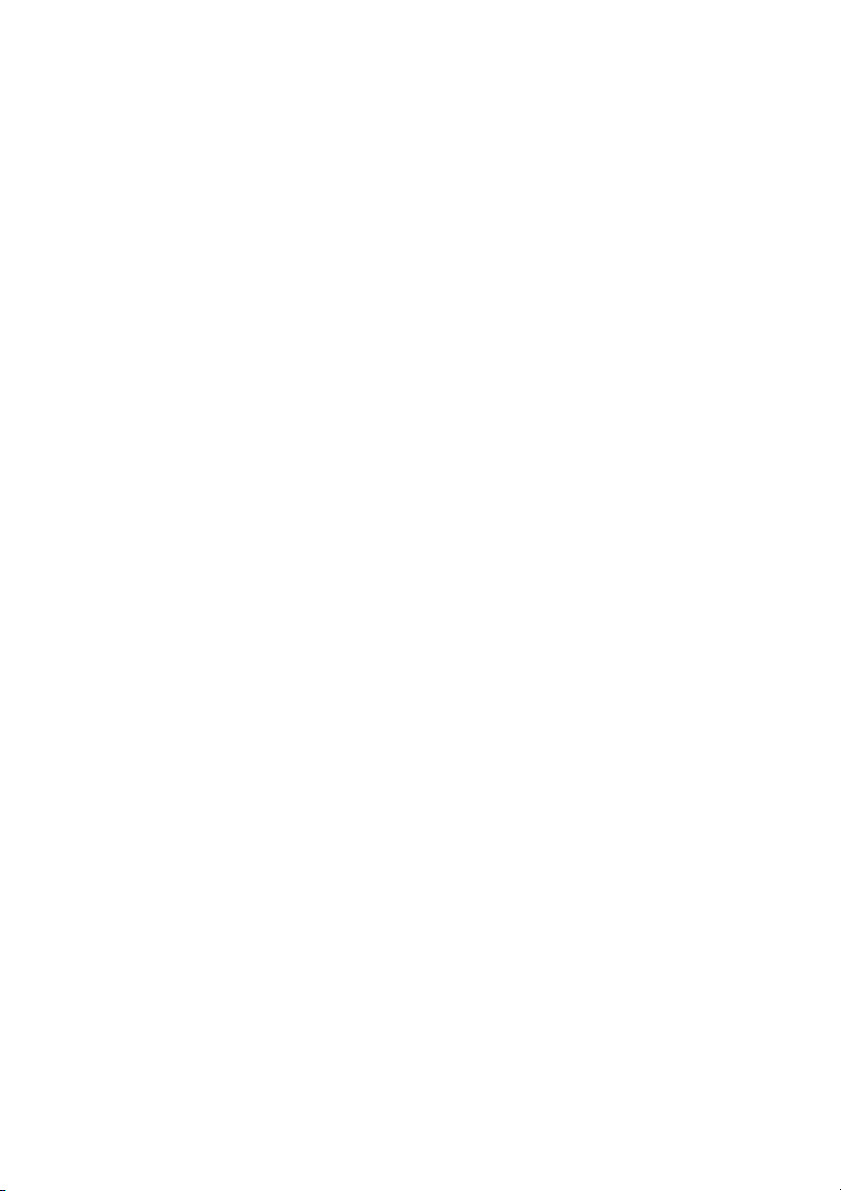
Canon
SmartBase MPC600F/400
Käyttöopas
Page 2
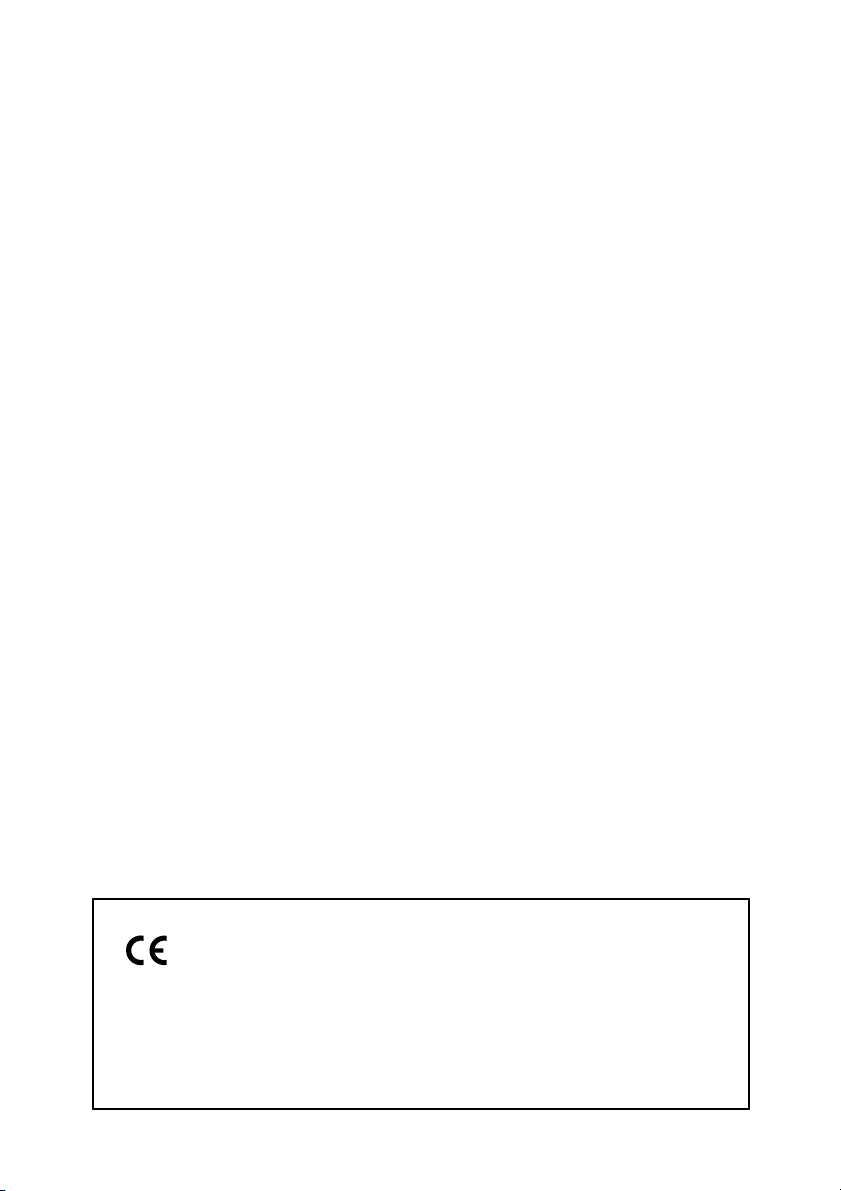
Tämä laite täyttää EY-direktiivin 1999/5/EC vaatimukset.
Tämä laite on EY-direktiivin 1999/5/EC EMC-vaatimusten
mukainen jännitteellä 230V, 50Hz, vaikka laitteen nimellisjännite on
200V-240V, 50/60Hz.
Jos muutat toiseen maahan ja laitteen käyttöönotossa on
ongelmia, ota yhteyttä Canon Help Deskiin.
(Vain Eurooppa)
Page 3
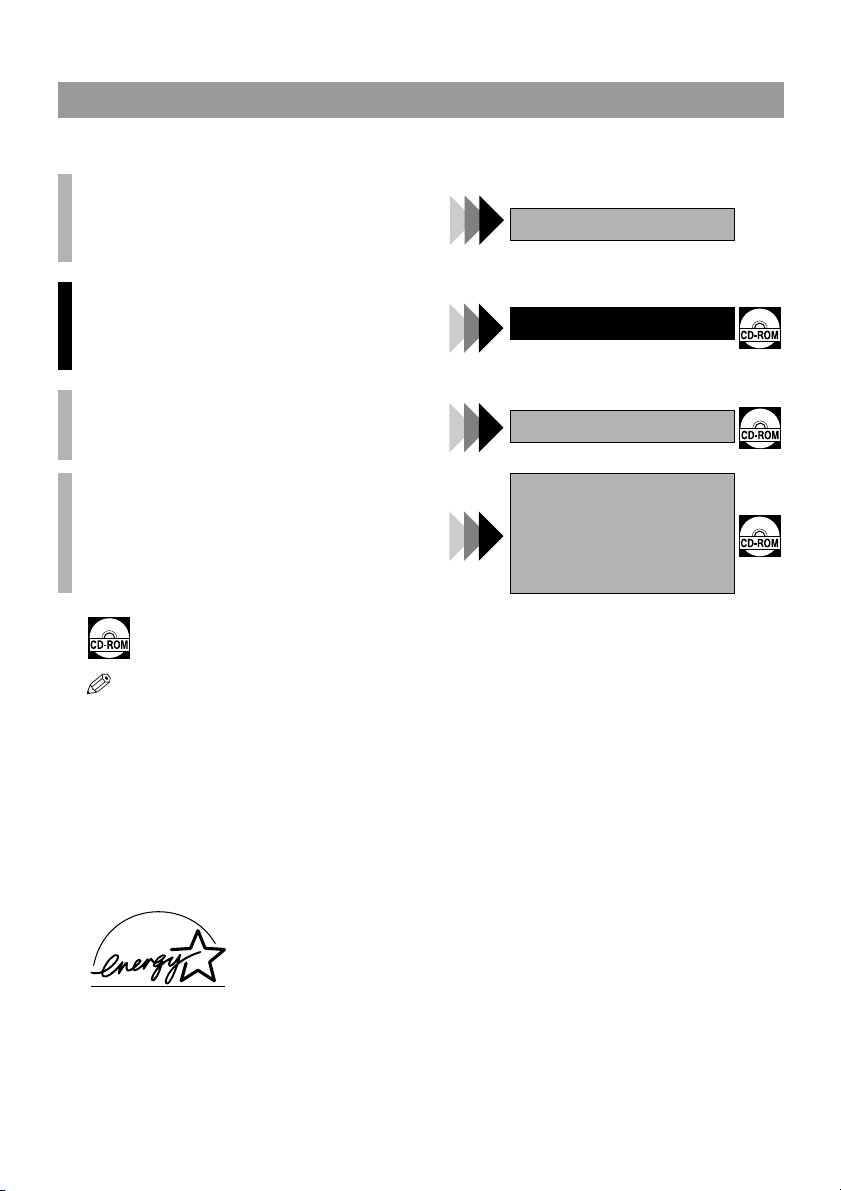
Käyttöoppaiden käyttö
Laitteen mukana toimitetaan seuraavat oppaat. Ne on suunniteltu siten, että laitteen käyttö olisi
mahdollisimman helppoa.
Laitteen käyttöönotto...........................................
Ohjelmiston asennus ...........................................
Laitteen osat .........................................................
Laitteen peruskäyttö ............................................
Asetusten yhteenveto ..........................................
Asiakirjojen ja paperin käsittely..........................
Kopiointi ................................................................
Ylläpito...................................................................
Asiakirjojen syöttöön ja kopiointiin liittyvä
vianmääritys..........................................................
Faksiasiakirjojen lähettäminen ja
vastaanottaminen.................................................
Automaattivalinnat ...............................................
Faksiliikennöintiin liittyvä vianmääritys.............
Aloitusopas
Käyttöopas
Faksiopas
Vain MPC600F
MultiPASS Suite for
Windows
Laitteen hallinta tietokoneelta käsin...................
®
Software
User's Guide
(ohjelmiston
käyttöopas)
Käsikirja on CD-ROM -levyllä PDF-muodossa.
• Tässä kirjassa kuvattu laite on MPC600F.
Tekijänoikeudet
Copyright © 2002 by Canon, Inc. Kaikki oikeudet pidätetään. Mitään osaa tästä julkaisusta ei saa uudelleen
tuottaa, lähettää, muuntaa, tallentaa hakujärjestelmään, tai kääntää millekään kielelle tai tietokonekielelle
missään muodossa, sähköisesti, mekaanisesti, magneettisesti, optisesti, kemiallisesti tai muulla tavoin, ilman
etukäteen saatua kirjallista lupaa, jonka voi myöntää vain Canon, Inc.
Tavaramerkit
Canon ja BJ ovat rekisteröityjä tavaramerkkejä. BCI, Bubble Jet ja MultiPASS ovat Canon Inc. -yhtiön
tavaramerkkejä.
Kaikki muut tuotteet ja tuotenimet ovat omistajiensa rekisteröityjä tavaramerkkejä,
tuotemerkkejä tai huoltomerkkejä.
ENERGY STAR
ENERGY STAR
®
ohjelman jäsenenä Canon Inc. on määritellyt, että tämä laite vastaa
®
-ohjelman vaatimuksia energian säästämisessä.
i
Page 4
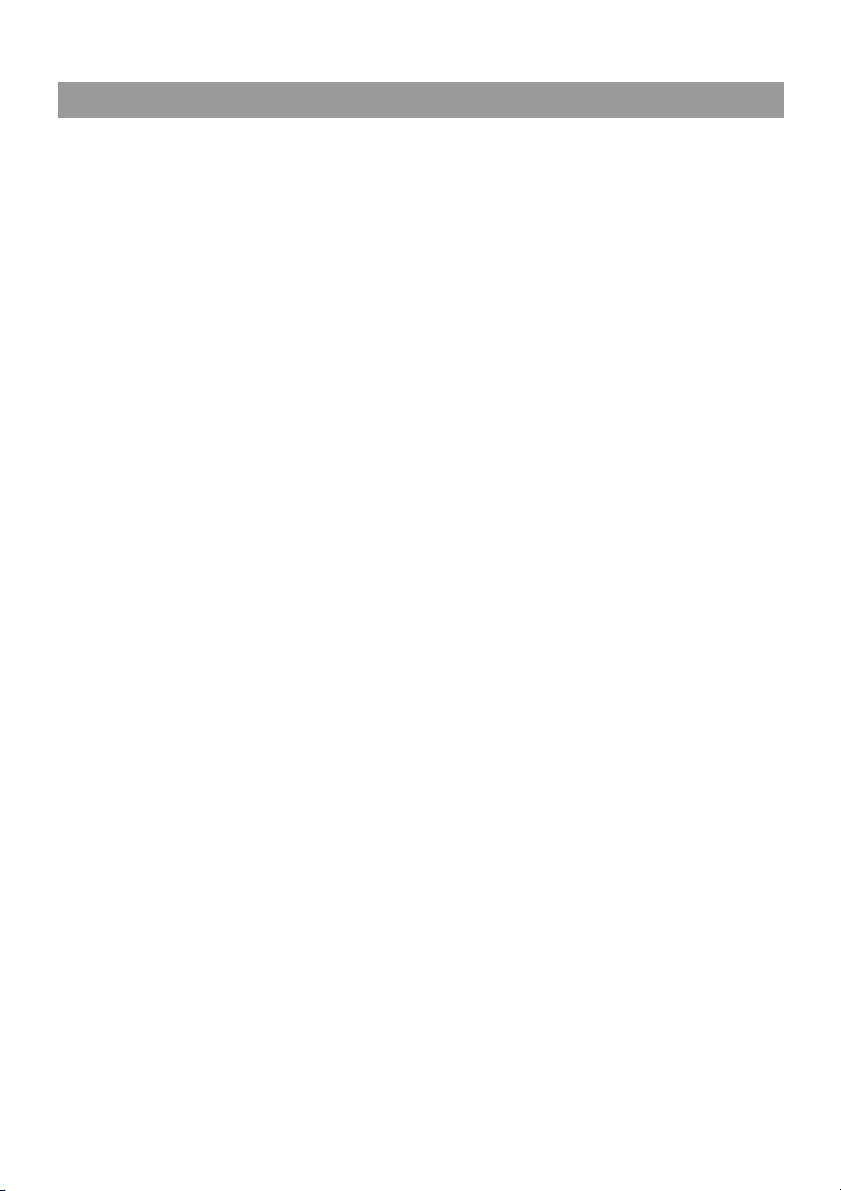
Sisällys
Luku 1: Esipuhe
Käytön tuki.................................................. 1-1
Tärkeää tietoa turvallisuudesta ................. 1-1
Laitteen osat .............................................. 1-5
Käyttöpaneeli.............................................. 1-6
Valmiustilanäyttö ........................................ 1-7
Luku 2: Asiakirjojen käsittely
Asiakirjan vaatimukset ............................... 2-1
Asiakirjan lukualue.................................. 2-2
Asiakirjojen asettaminen ............................ 2-3
Asiakirjojen asettaminen valotuslasille... 2-3
L Asiakirjojen asettaminen
syöttölaitteeseen (vain MPC600F) ......... 2-4
Luku 3: Paperin käsittely
Tulostusmateriaalin vaatimukset................ 3-1
Paperityypit ja -koot................................ 3-1
Tietoja paperista..................................... 3-3
Tulostuva alue ........................................ 3-4
Paperin lisääminen .................................... 3-5
Kirjekuorien käyttäminen............................ 3-5
Canonin erikoistulostusmateriaalin
käyttö ......................................................... 3-7
Yeistä erikoistulostusmateriaalista ......... 3-7
Tulostaminen julistepaperille ................. 3-8
Luku 4: Kopiointi
Kopioitavat asiakirjat ................................. 4-1
Asiakirjojen kopiointi .................................. 4-1
Sarjakopiointi.......................................... 4-2
Paperikoon ja -tyypin määrittäminen...... 4-2
Suurentaminen/Pienentäminen.............. 4-3
Kuvan laadun määrittäminen.................. 4-4
Kopioinnin kontrastin säätäminen........... 4-4
Erityistoiminnot........................................... 4-5
Kuvan toistaminen kopioon .................... 4-5
Peilikuva ................................................. 4-7
Alkuperäisen pienentäminen
kopiopaperin kokoon .............................. 4-8
Luku 5: Ylläpito
Säännöllinen puhdistus...............................5-1
Puhdistaminen ulkopuolelta ....................5-1
Skannausalueen puhdistaminen.............5-1
Puhdistaminen sisäpuolelta.....................5-2
Rullien puhdistus.....................................5-3
Syöttölaitteen puhdistaminen
(vain MPC600F) ......................................5-3
Värisäiliöt.....................................................5-4
Yleisohjeita..............................................5-4
Milloin värisäiliö täytyy vaihtaa...................5-5
Värisäiliön vaihtaminen ...........................5-6
Tulostuspään testaaminen ja puhdistus......5-7
Suutintestikuvion tulostus........................5-8
Tulostuspään puhdistus ..........................5-8
Luku 6: Vianmääritys
Paperitukosten selvittäminen......................6-1
Paperitukos monikäyttötasolla.................6-1
Paperitukos syöttölaitteessa
(vain MPC600F) ......................................6-2
Näytön viestit ..............................................6-4
Paperinsyöttöongelmia................................6-6
Kopiointiongelmia .......................................6-7
Ongelmia tulostuksen laadun kanssa ........6-8
Tulostusongelmia .......................................6-9
Yleisiä pulmia............................................6-11
Jos ongelma ei ratkea ..............................6-11
Luku 7: Asetusten yhteenveto
Valikkojärjestelmän käyttö ..........................7-1
Valikkojen avaaminen ............................7-1
Kopiointivalikot .......................................7-2
Liite: Tekniset tiedot
Tärkeimmät tekniset tiedot .....................L-1
Kopiokone ...............................................L-1
Värisäiliöt.................................................L-2
Tulostin....................................................L-2
Skanneri ..................................................L-2
Hakemisto .........................................H-1
ii
Page 5
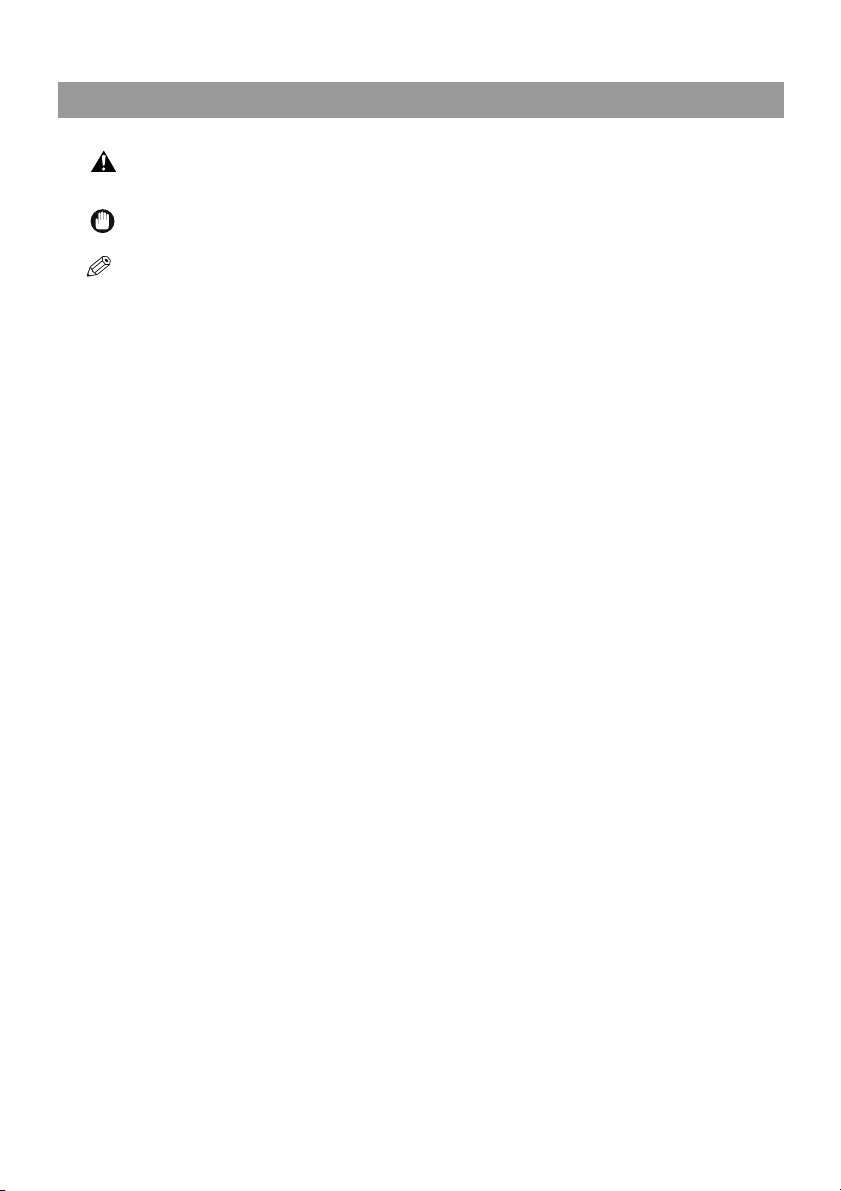
Tässä käyttöoppaassa käytetyt merkinnät
Tutustu seuraavassa esitettyihin tietoihin tässä käsikirjassa käytetyistä symboleista, termeistä ja lyhenteistä.
• Osoittaa vaaran varoitusta sellaisten toimenpiteiden osalta, jotka ohjeiden vastaisesti
suoritettuina saattavat johtaa kuolemaan tai vakaviin henkilö-/omaisuusvahinkoihin. Ota aina
huomioon nämä varoitusviestit laitteen turvallisen käytön takaamiseksi.
• Osoittaa toiminnallista varoitusta ja/tai rajoitusta. Lue nämä varoitukset huolellisesti laitteen
asianmukaisen käytön takaamiseksi sekä laitevahinkojen estämiseksi.
• Osoittaa toimenpiteeseen liittyvää huomautusta tai lisäselvitystä. Suosittelemme näiden huomautusten
lukemista.
•
(→ s. n-nn) Numero, jonka edessä on nuoli, viittaa tämän käsikirjan sivuun, jolta löydät
→ Aloitusopas Lisätietoja edellisestä aiheesta löydät Aloitusoppaasta.
→ Faksiopas* Lisätietoja edellisestä aiheesta löydät Faksioppaasta.
→ MultiPASS
Suite User's Guide
laite Sanalla "laite" viitataan yleisesti MPC600F/MPC400 -monikäyttölaitteeseen.
oletus Asetus, joka jää voimaan, jos et muuta sitä.
asiakirja* Alkuperäinen/alkuperäiset paperi(t), jotka lähetät tai vastaanotat laitteella.
valikko määritysten lista, josta valitset määritettävän tai muutettavan nimikkeen. Valikolla
tarkempaa tietoa edellisessä lauseessa käsitellystä aiheesta.
Lisätietoja edellisestä aiheesta löydät MultiPASS Suite for Windows
®
Software
User's Guide -oppaasta (ohjelmiston käyttöopas).
on otsikko, joka tulee näkyviin näyttöön.
Käytettävissä olevat valikot ja näytöt vaihtelevat riippuen laitteen mallista
(MPC600F tai MPC400) sekä käyttötilasta Copy (kopiointi), Fax* (faksi) tai Scan
(skanneri)). Tässä käsikirjassa käytämme esimerkkinä MPC600F-laitteen
Copy-tilaa.
Lisäksi käytämme selvästi erottuvia kirjasimia osoittamaan painikkeita ja näytön viestejä.
• Painettava painike esiintyy tällä kirjasintyypillä: Pysäytys/Peruutus.
• Näytössä näkyvä teksti esiintyy tällä kirjasintyypillä: TULOSTIMEN ASET.
* Vain MPC600F
iii
Page 6
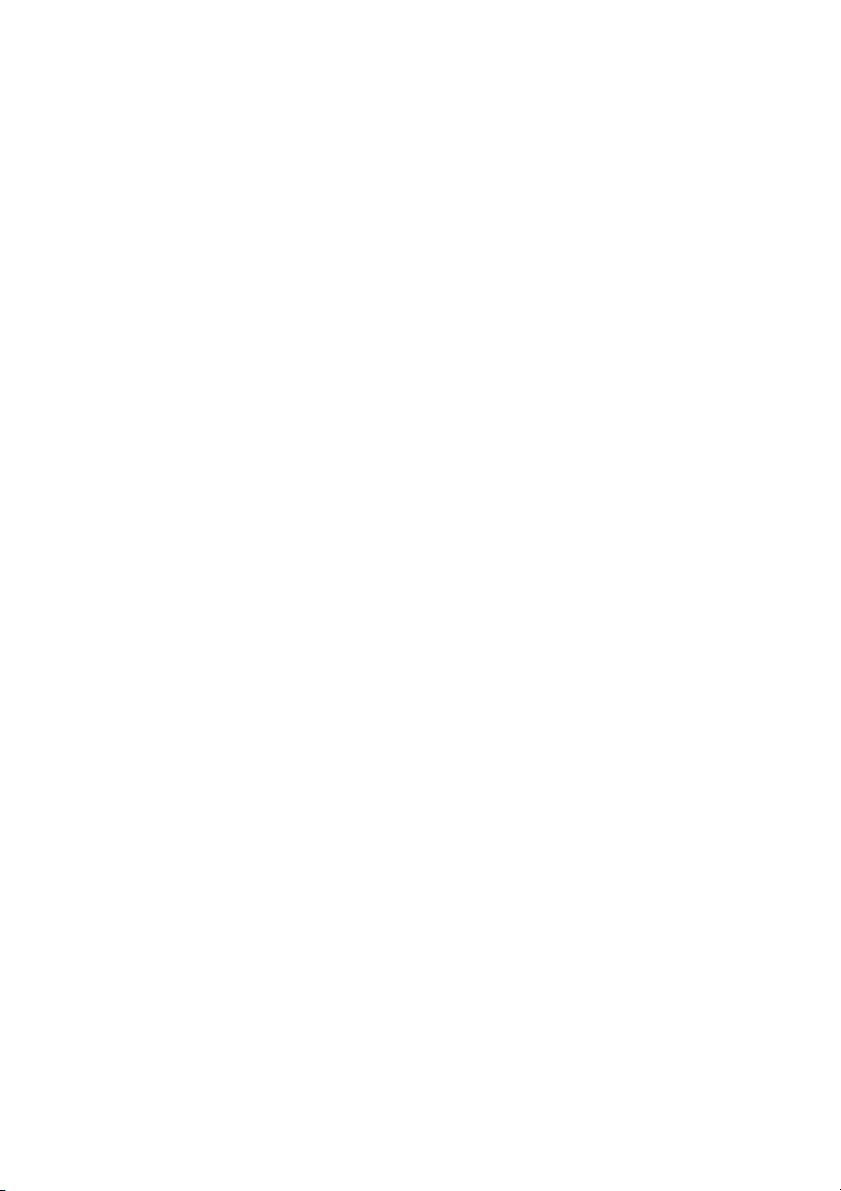
iv
Page 7
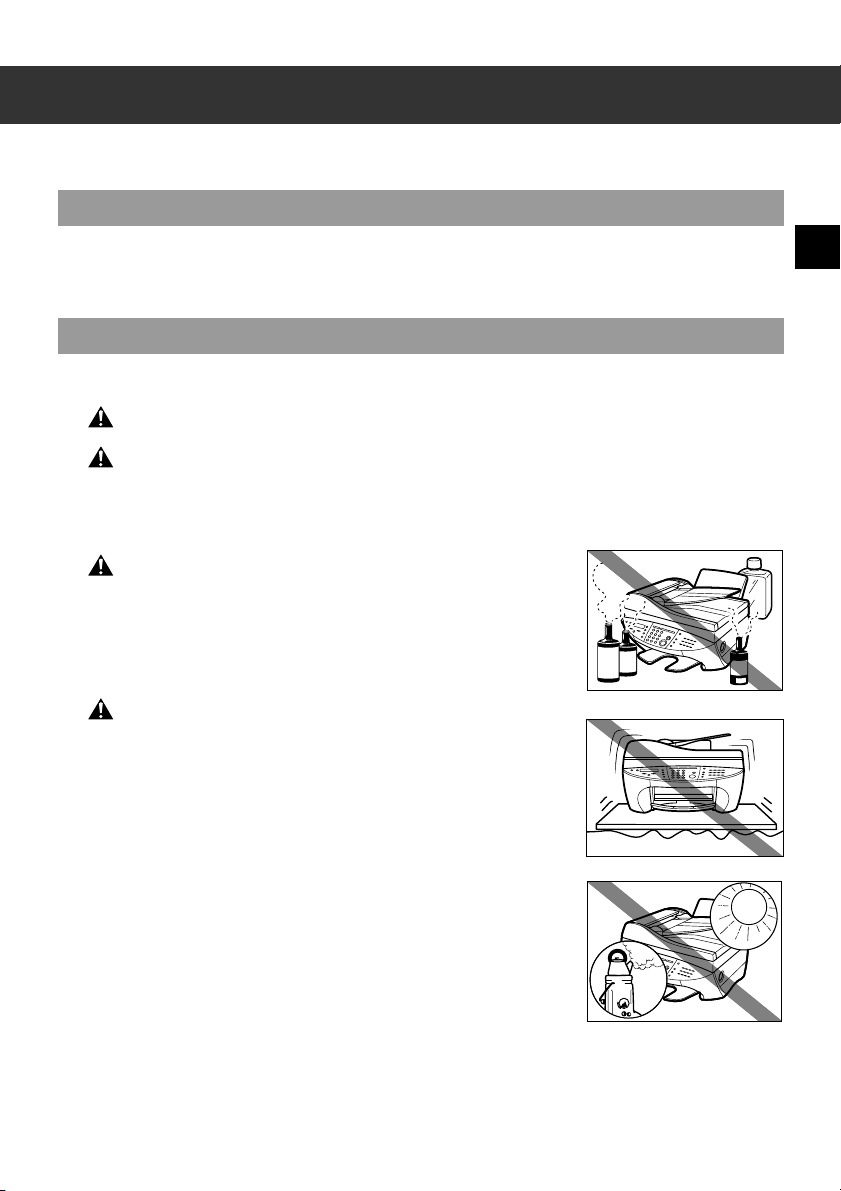
Osa 1
Johdanto
Käytön tuki
Laitteesi on suunniteltu viimeisintä tekniikkaa hyväksi käyttäen varmistamaan ongelmaton käyttö. Jos
kuitenkin kohtaat ongelmia laitteen käytössä, yritä ratkaista ne Luvussa 6 kerrottujen tietojen avulla. Jos
ongelma ei ratkea, tai jos luulet laitteen tarvitsevan huoltoa, ota yhteys valtuutettuun Canon-huoltoon tai
Canon Help Deskiin.
1
Tärkeää tietoa turvallisuudesta
Lue nämä turvallisuuteen liittyvät ohjeet huolellisesti ennen laitteen käyttöä. Säilytä käsikirja turvallisessa
paikassa myöhempää tarvetta varten.
• Tämä laite tuottaa matalan tason magneettivuota. Jos käytät sydämen tahdistinta ja sinulla on epätavallisia
tuntemuksia, siirry pois laitteen luota ja ota yhteys lääkäriisi.
• Älä pura tai muuta laitteen rakenteita. Laitteen sisällä on korkeajännitteisiä ja erittäin kuumia osia, jotka
voivat väärin käsiteltyinä aiheuttaa sähköiskun tai tulipalon.
• Noudata kaikkia laitteeseen merkittyjä varoituksia ja ohjeita.
■ Sijainti
• Älä sijoita laitetta paikkoihin, joissa käsitellään alkoholia, tinneriä tai
muita herkästi syttyviä aineita. Jos kyseiset aineet pääsevät
kosketuksiin laitteen sisäosien kanssa, saattaa seurauksena olla
sähköisku tai tulipalo.
• Älä peitä laitteessa olevia ilmanvaihtoaukkoja.
• Sijoita laite tasaiselle, vakaalle, värinättömälle tasolle, joka kestää
laitteen painon (n. 12.4 kg [MPC600F]/10 kg [MPC400]).
•
• Valitse mahdollisimman pölytön paikka.
• Varmista, että lämpötila on välillä 10° ja 32.5°C, ja että se ei vaihtele
paljon.
• Varmista että tilan suhteellinen ilmankosteus on väillä 20% - 85%.
• Älä sijoita laitetta suoraan auringonvaloon.
• Älä käytä tai säilytä laitetta ulkoilmassa.
• Älä asenna laitetta lähelle sellaisia laitteita, joissa on magneetteja tai
jotka tuottavat magneettikenttiä, kuten kaiuttimet.
• Sijoita laite vähintään noin 10 cm etäisyydelle seinistä ja huonekaluista
riittävän ilmanvaihdon varmistamiseksi.
Johdanto
1-1
Page 8
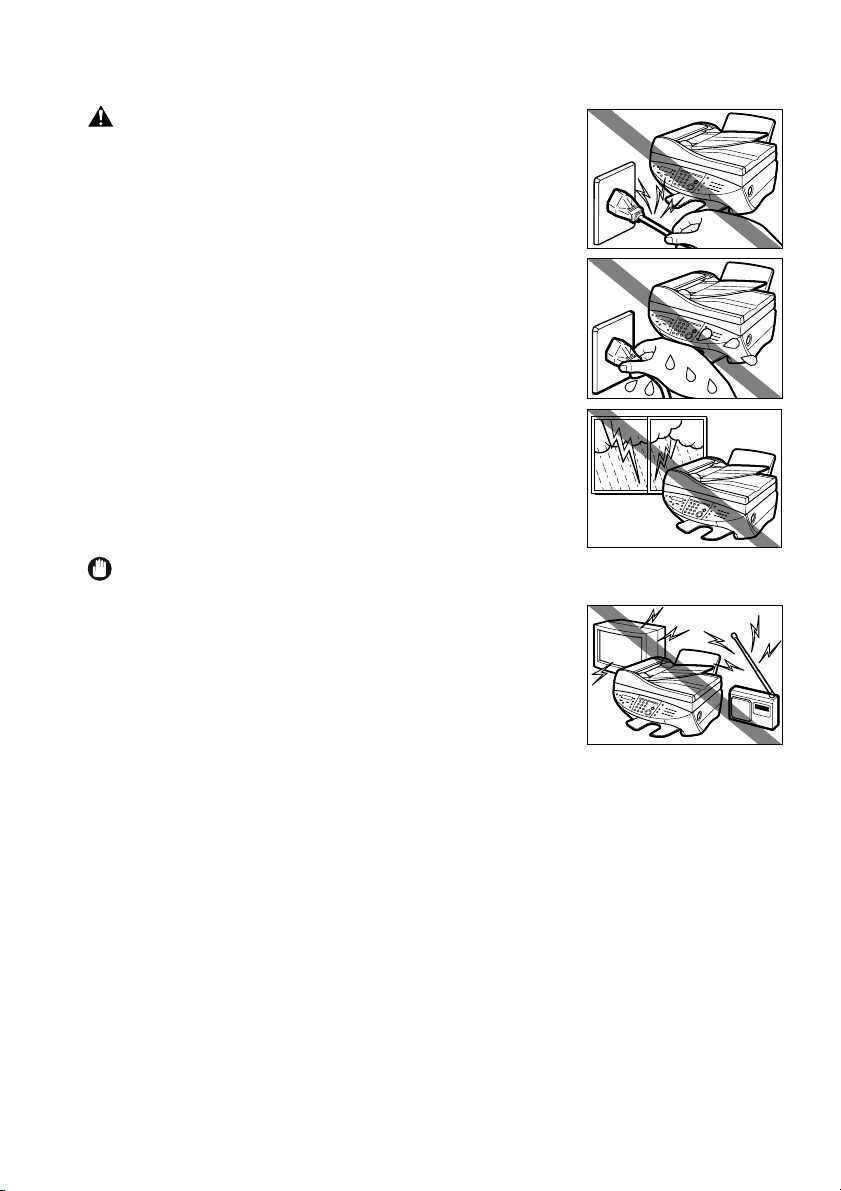
■ Virtalähde
• Älä vahingoita tai muuta virtajohdon/pistotulpan rakennetta. Älä
sijoita raskaita esineitä virtajohdon päälle; älä myöskään vedä
johdosta tai taita sitä. Em. toimenpiteet saattavat aiheuttaa sähköisiä
vikoja ja seurauksena saattaa olla sähköisku tai tulipalo.
• Älä kiinnitä tai irrota pistotulppaa kostein käsin, sillä seurauksena
saattaa olla sähköisku.
• Katkaise virta ja irrota pistotulppa seinäpistorasiasta sekä
puhelinjohto puhelinpistokkeesta (vain MPC600F) ukkosmyrskyjen
ajaksi. (Huomaa, että kaikki faksin muistiin tallennetut/tallentuneet
asiakirjat häviävät, kun virtajohto irrotetaan.)
• Jos pölyä kerääntyy pistotulppaan, irrota ja puhdista se aika ajoin kuivalla
kankaalla.
• Kun käytössäsi on MPC600F, vältä kytkemästä sitä samaan sulakepiiriin
muiden laitteiden kanssa, kuten esim. ilmanraikastin, televisio tai
kopiokone. Em. laitteet tuottavat sähköistä häiriötä, joka saattaa vaikuttaa
faksin toimintaan häiritsevästi.
• Kun katkaiset virran laitteesta, odota aina vähintään viisi sekuntia, ennen
kuin kytket sen jälleen.
• Kytke laite tavalliseen 200-240 V AC, 50/60 Hz, maadoitettuun pistorasiaan*. Kytke laite vain sen
takaosassa olevassa tarrassa osoitettuun virtalähteeseen. Jos et ole varma tarjolla olevasta virtalähteestä, ota
yhteys paikalliseen energiayhtiöön.
• Käytä vain laitteen mukana toimitettua virtajohtoa.
• Katkaise virta ja irrota pistotulppa seinäpistokkeesta seuraavissa tapauksissa:
- Kun virtajohto tai pistotulppa on vahingoittunut.
- Jos laitteen sisään on joutunut nestettä.
- Jos laite on kastunut.
- Jos laite ei toimi normaalisti, vaikka olet toiminut käsikirjassa annettujen ohjeiden mukaan*. Suorita vain
käsikirjassa neuvottuja säätöjä ja toimenpiteitä, sillä muunlainen toiminta saattaa johtaa laitteen
vahingoittumiseen, josta aiheutuu huoltohenkilöstölle ylimääräistä työtä laitteen toimintakuntoon
saattamiseksi.
- Jos laite on pudonnut tai muuten vaurioitunut.
- Jos laitteen toiminnassa tapahtuu huomattavia muutoksia, osoittaen sen tarvitsevan huoltoa.
* Pistotulpan muoto vaihtelee ostomaan mukaan.
1-2
Page 9
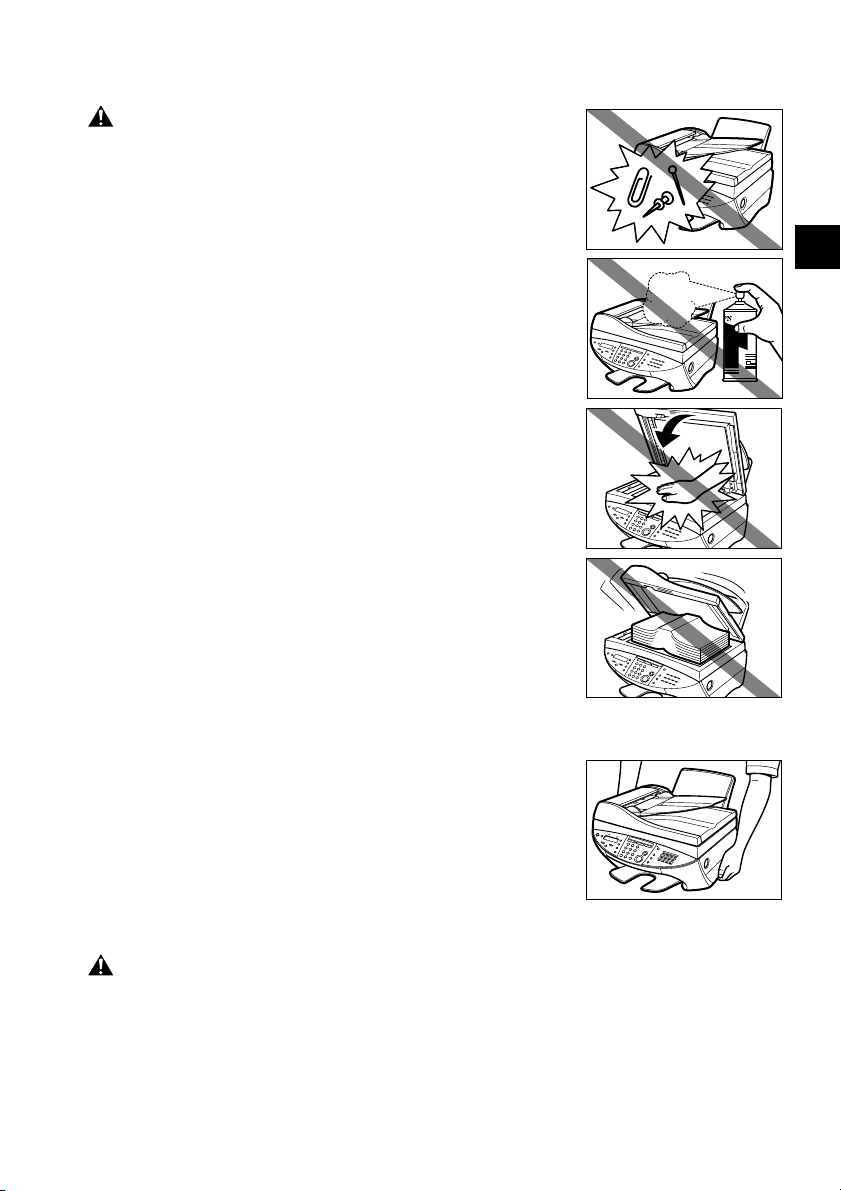
1
■ Käsittely
• Älä pudota paperiliittimiä, niittejä tai muita metalliesineitä laitteen
sisään. Älä myöskään roiskuta t ai läikytä vettä, nesteitä tai tulenarkoja
aineita laitteen sisäosiin. Jos kyseiset aineet pääsevät kosketuksiin
laitteen sisällä olevien korkeajännitteisten osien kanssa, saattaa
seurauksena olla sähköisku tai tulipalo. Jos em. aineita pääsee laitteen
sisään, katkaise välittömästi virta ja irrota pistotulppa pistorasiasta.
Ota sitten yhteys Canon-jälleenmyyjääsi tai Canon Help Deskiin.
• Älä käytä herkästi syttyviä suihkeita laitteen lähettyvillä. Jos
suihkeiden kaasut pääsevät kosketuksiin laitteen sisällä olevien
sähköisten osien kanssa, saattaa seurauksena olla tulipalo.
• Sulje syöttölaite, valotuslasi ja lukuyksikkö varoen loukkaamasta
käsiäsi.
• Älä paina voimakkaasti syöttölaitetta tai valotuslasia skannatessasi
paksuja alkuperäisiä, kuten esim. kirjoja. Se saattaa vahingoittaa
valotuslasia ja/tai aiheuttaa loukkaantumisen.
•
• Älä katso suoraan valonlähteeseen kopioidessasi ja skannatessasi
alkuperäisiä, sillä se saattaa vahingoittaa silmiäsi.
• Älä altista laitetta voimakkaille iskuille tai tärähdyksille.
• Katkaise virta ja irrota pistotulppa pistorasiasta ennen laitteen
siirtämistä.
• Älä koskaan nosta laitetta sen tukitasoista.
• Jos laitteen toiminnassa tapahtuu huomattavia muutoksia, se tarvitsee
huoltoa.
1
Johdanto
■ Ylläpito
• Älä yritä huoltaa laitetta itse muilla kuin tässä käsikirjassa mainituilla tavoilla. Jos muunlainen huolto on
tarpeen, ota yhteys valtuutettuun Canon-jälleenmyyjään tai Canon Help Deskiin.
• Pidä laite puhtaana. Pölyn kerääntyminen saattaa aiheuttaa toimintahäiriöitä.
1-3
Page 10
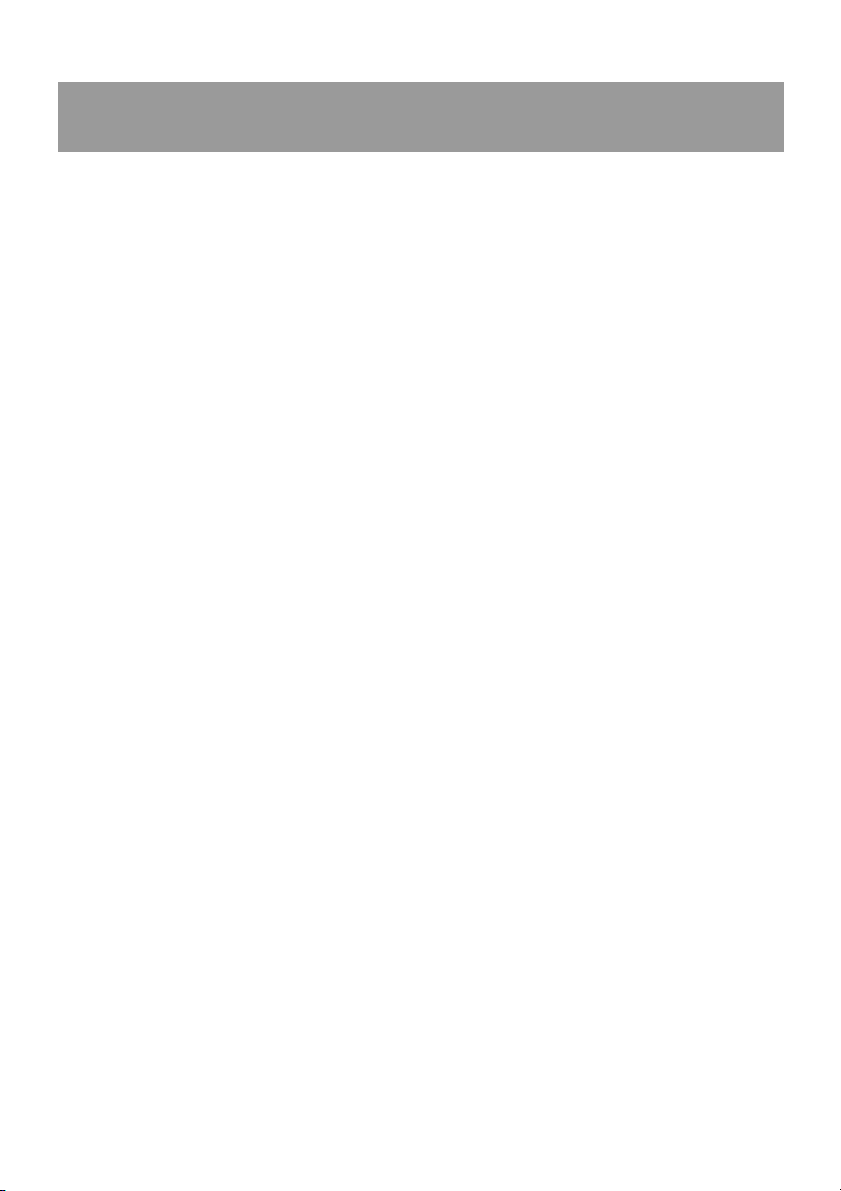
Laitteen ja kuvien käyttöön liittyvät lailliset rajoitukset
Laitteen käyttäminen tietyn tyyppisten asiakirjojen skannaamiseen, tulostamiseen tai muunlaiseen
tuottamiseen saattaa olla laissa kiellettyä ja saattaa johtaa siviili- ja/tai rikosoikeudellisiin seuraamuksiin. Alla
esimerkinomainen lista tämän tyyppisistä asiakirjoista. Tämä lista on ainoastaan ohjeellinen. Jos olet
epävarma tietyn asiakirjan skannaamisen, tulostamisen tai muunlaisen tuottamisen laillisuudesta, neuvottele
asiasta lainopillisen neuvonantajan kanssa.
• Setelirahat • Matkasekit
• Maksuosoitukset • Lounassetelit tms.
• Talletustodistukset • Passit
• Postimerkit (makuloidut tai makuloimattomat) • Maahanmuuttopaperit
• Henkilökortit ja virkamerkit • Veromerkit (makuloidut tai makuloimattomat)
• Konseptipaperit • Arvopaperit tai velkakirjat
• Valtion virastojen asettamat sekit tai asetteet • Osakekirjat
• Ajokortit ja muut ajoluvat • Kopiosuojatut työt/Taideteokset ilman
oikeudenomistajan lupaa
1-4
Page 11
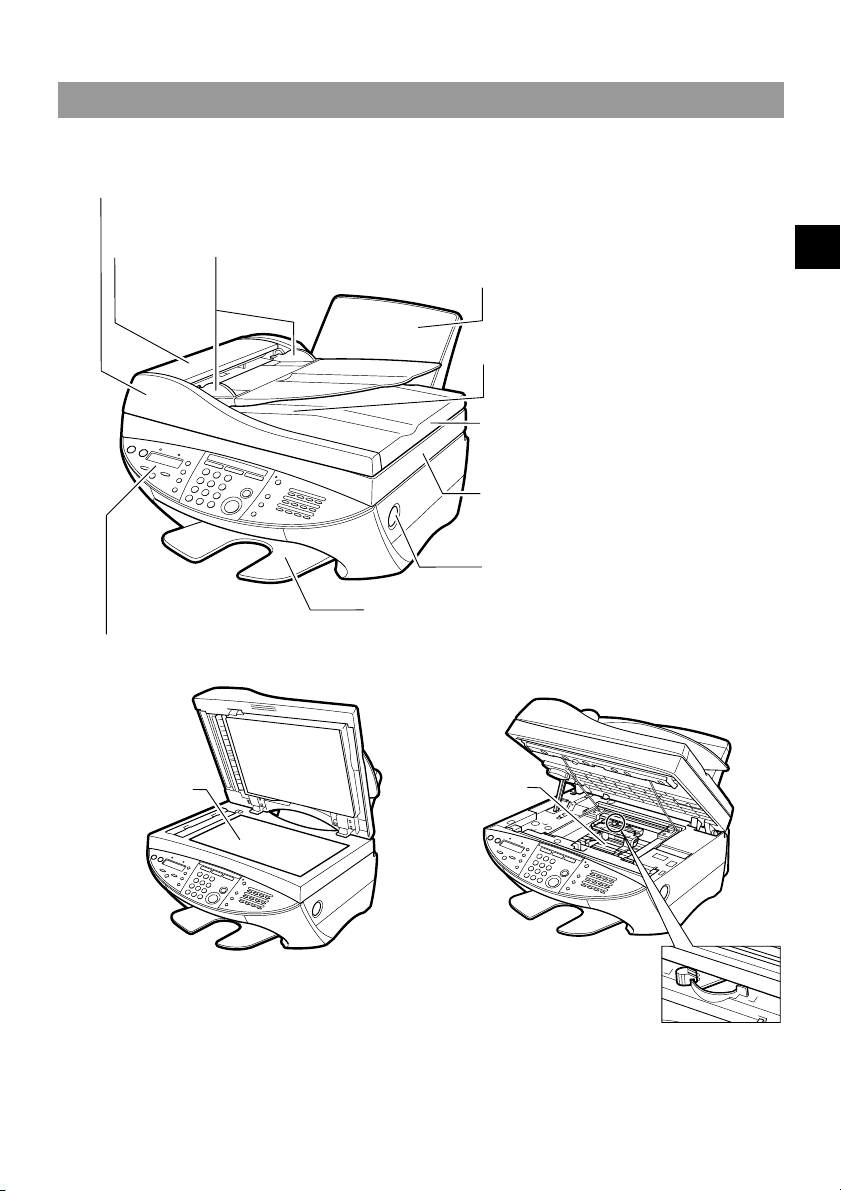
1
Laitteen osat
Tässä osassa kuvaamme laitteen tärkeimmät osat.
Näkymä edestä
•
AUTOMAATTINEN ASIAKIRJOJEN SYÖTTÖLAITE*
Tähän asetat asiakirjat kopiointia, skannausta ja lähettämistä
varten, jolloin ne syötetään automaattisesti lukuyksikölle.
SYÖTTÖLAITTEEN
KANSI*
KÄYTTÖPANEELI
Laitteen toimintojen käyttämiseen.
ASIAKIRJAN OHJAIMET*
Säädä asiakirjojen leveyden mukaan.
MONIKÄYTTÖTASO ja TASON KANSI
Aseta tänne tavallinen tulostuspaperi ja muut
tulostusmateriaalit.
ASIAKIRJOJEN LUOVUTUSAUKKO*
Skannatut asiakirjat tulevat tähän.
VALOTUSLASIN KANSI
Avaa asiakirjan asettamiseksi valotuslasille.
SKANNAUSYKSIKKÖ
Nosta ylös BJ-tulostuspään ja värisäiliöiden
asentamiseksi sekä tulostuspään ja paperin
välisen etäisyyden säätämiseksi.
AVAUSPAINIKE
Paina skannausyksikön avaamiseksi.
LUOVUTUSTASO
Tulostetut sivut tulevat tähän.
1
Johdanto
•
Näkymä sisältä
VALOTUSLASI KASETTIPIDIKE
TULOSTUSPÄÄN KORKEUDEN SÄÄDIN
Säätää tulostuspään ja tulostusmateriaalin
välistä etäisyyttä. Aseta oikealle
tulostaessasi kirjekuorille, julistepaperille ja
* Vain MPC600F
T-paitasiirtomateriaalille. Aseta
vasemmalle käyttäessäsi muita
tulostusmateriaaleja.
1-5
Page 12
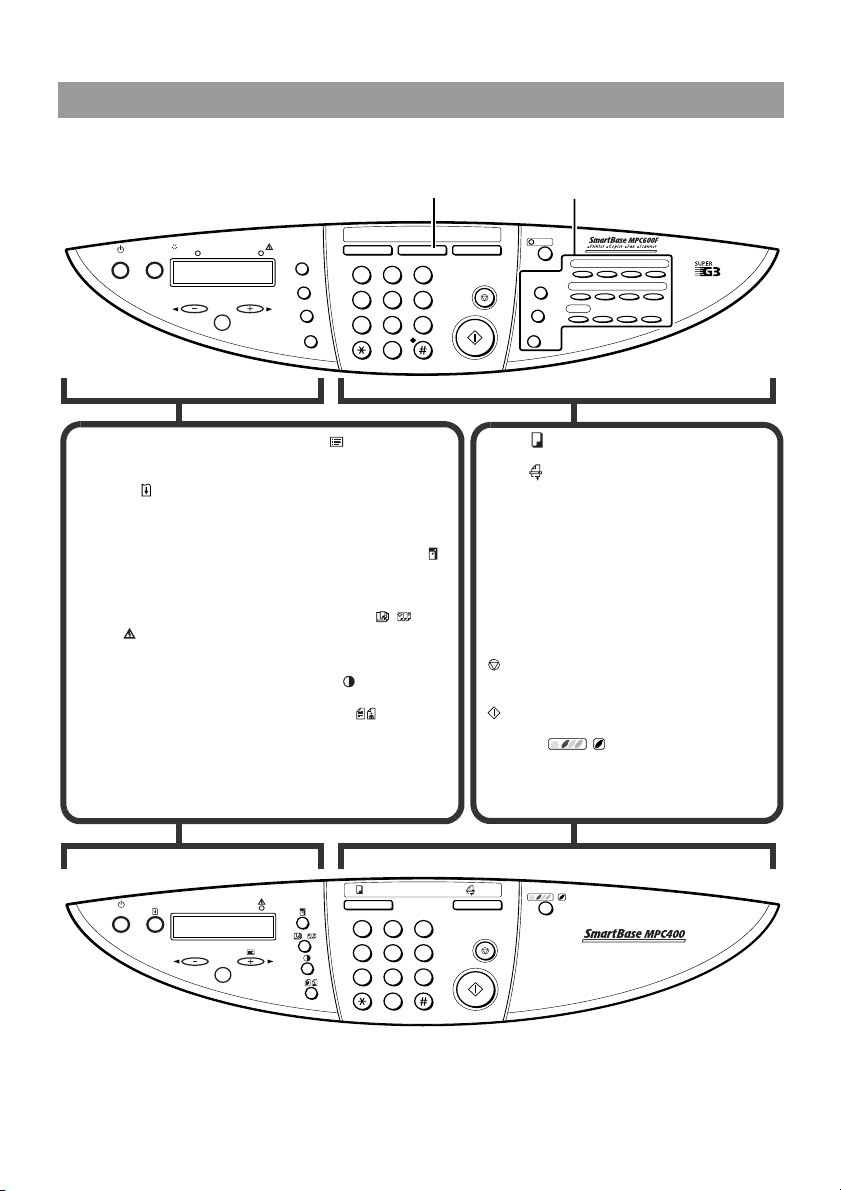
Käyttöpaneeli
Tässä osassa kuvaamme kopiointiin ja skannaamiseen käytettävät painikkeet.
MPC600F
→ Faksiopas* → Faksiopas*
ON/OFF
Käytössä/Muisti Häiriö
Palautus
Suurennus/
Pienennys
Paperinvalinta
Valikko
OK
Kontrasti
Kuvan Laatu
Copy Fax Scan
ABC
DEF
123
JKL MNO
GHI
456
TUV
PQRS WXYZ
789
0
T
Väri /MV
Uudelleenvalinta/
Tauko
Lyhytvalinta
Luuri
01 02 03 04
05 06 07 08
Valintaääni
Pollaus R
09
ON/OFF painike
Kytkee/katkaisee laitteen
virran.
Palautus ( ) painike
Aloittaa tulostuksen
uudelleen häiriötilan
korjaamisen jälkeen. Syöttää
myös syöttölaitteeseen
jääneen sivun.*
Käytössä/Muisti valo*
Kopioinnin ja skannauksen
aikana käytössä olevat valot.
Häiriö ( ) valo
Vilkkuu häiriötilanteessa tai
kun laitteesta on paperi tai
väriaine loppu.
Nestekidenäyttö
Näyttää viestit ja valinnat
sekä käytönaikaiset
kehotteet.
(-), (+) painikkeet
▼
▲
Valintojen selaamiseen.
ON/OFF
OK
Valikko ( ) painike
Tuo näyttöön valikon, josta
käsin voit muuttaa laitteen
asetuksia.
OK painike
Asetusten valintaan ja
vahvistamiseen.
Suurennus/Pienennys ( )
painike
Asiakirjojen suurentamiseen
tai pienentämiseen.
Paperinvalinta ( )
painike
Paperikoon ja -tyypin
valintaan kopioinnissa.
Kontrasti ( ) painike
Kopiointikontrastin määritys.
Kuvanlaatu ( ) painike
Kopiointitarkkuuden
/
määritys.
Copy Scan
123
/
456
789
0
Copy ( ) painike
Vaihtaa laitteen kopiointitilaan.
Scan ( ) painike
Vaihtaa laitteen skannaustilaan. Kun laite on
kytketty tietokoneeseen, tämän painikkeen
painaminen käynnistää skannauksen ja siirtää
skannatun datan tietokoneelle.
Skannaustilassa Käynnistys painikkeen
painaminen käynnistää skannauksen.
Lisätietoja skannaamisesta, →
Suite User's Guide.
Numeropainikkeet
Kopiomäärän ja muiden numeroarvojen
syöttämiseen.
(Pysäytys/Peruutus) painike
Peruuttaa kopioinnin ja muut toimenpiteet
sekä palauttaa laitteen valmiustilaan.
(Käynnistys) painike
Käynnistää kopioinnin ja skannauksen.
Väri/MV ( ) painike
Asettaa laitteen väri- tai
mustavalkokopiointitilaan. Kun haluat
kopioida väreissä, paina painiketta niin, että
sen valo syttyy.
/
/
MultiPASS
MPC400
* Vain MPC600F
1-6
Page 13

1
Valmiustilanäyttö
Valmiustilanäyttö vaihtelee riippuen valitusta käyttötilasta. Kopiointitilan ja Skannaustilan valmiustilanäytöt
ovat seuraavat:
• Faksitilan valmiustilanäyttö, → Faksiopas.
■ Kopio ( ) tila (Copy)
Kopiosuhde Paperikoko Kuvan laatu
100% A4 TEKSTI
TAVALL
Kontrasti Paperityyppi Kopiomäärä
• Kun kytket laitteeseen virran, näyttöön tulee Kopiotilanäyttö (Copy).
■ Skannaus ( ) tila (Scan)
01
LUKUTAPA
• Kun käynnistät skannauksen tietokoneelta, laite vaihtaa tähän tilaan tarvittaessa automaattisesti.
1
Johdanto
1-7
Page 14
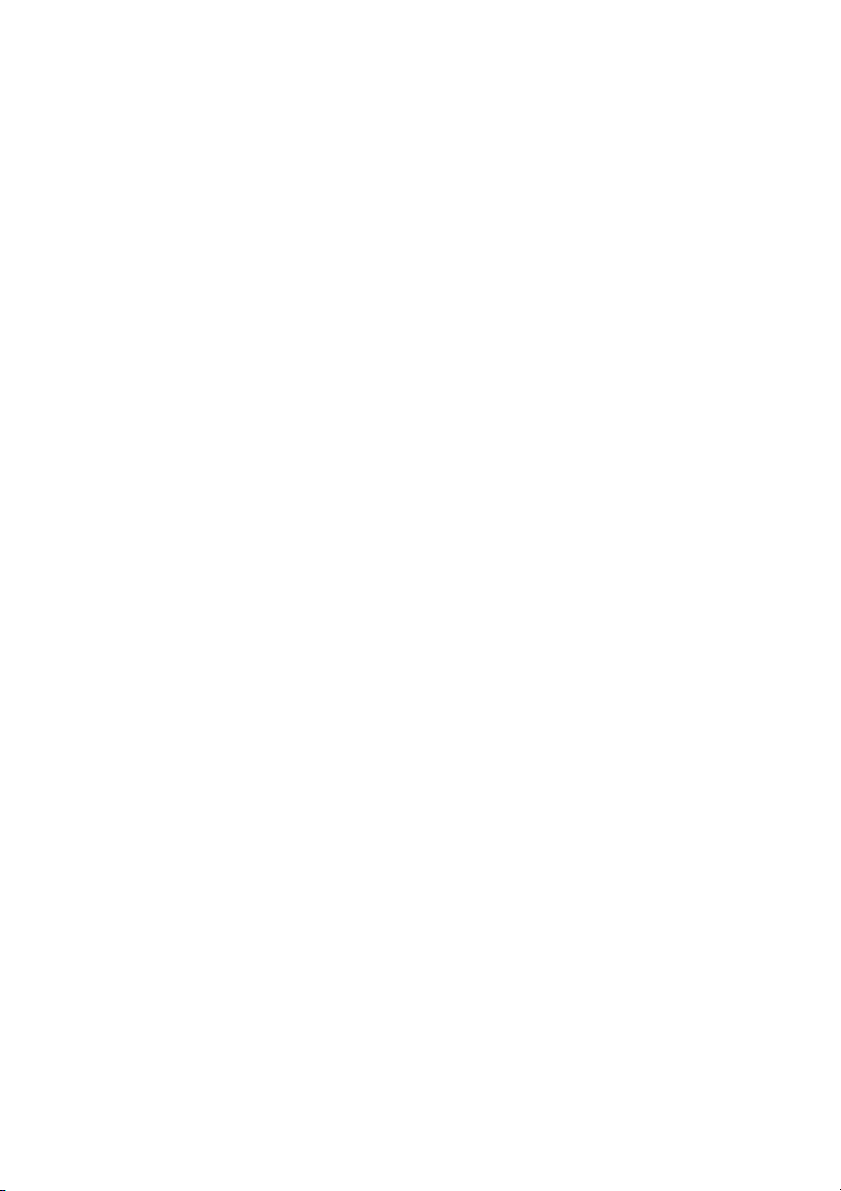
1-8
Page 15
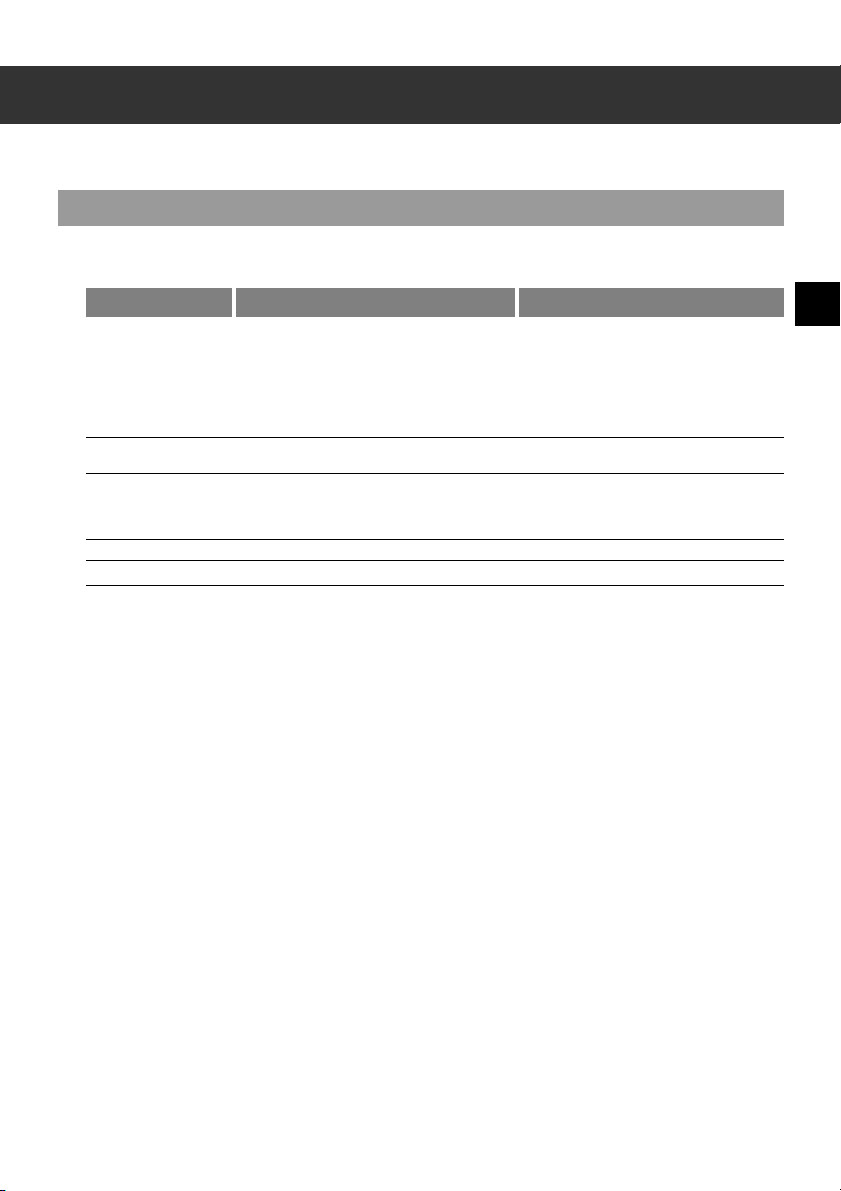
Osa 2
Asiakirjojen käsittely
Asiakirjan vaatimukset
Valotuslasille tai syöttölaitteeseen asettamiesi asiakirjojen tulee täyttää alla olevassa taulukossa esitetyt
vaatimukset.
Valotuslasi Syöttölaite (vain MPC600F)
Asiakirjan tyyppi - Paksu paperi Saman paksuisia ja painoisia sivuja
Koko (L × P) Enint. 216 x 297 mm* Enint. 216 mm x 1 m
Määrä ––– Enint. 30 A4-, letter- tai legal-kokoista
Paksuus Enint. 20 mm 0.06 - 0.13 mm
Paino –––
* 356 mm, MPC400
** 75 gr/m
2
paperi
- Pinnaltaan epätasaiset asiakirjat
- Valokuvat
- Pienet asiakirjat
(esim. käyntikortit, postikortit)
- Erikoiset paperityypit
- Kirja
sisältävät monisivuiset asiakirjat.
Väh. 105 x 148 mm
arkkia**
1 arkki muita kuin mainittuja
paperikokoja.
50 - 90 gr/m
2
2
Asiakirjojen käsittely
2-1
Page 16
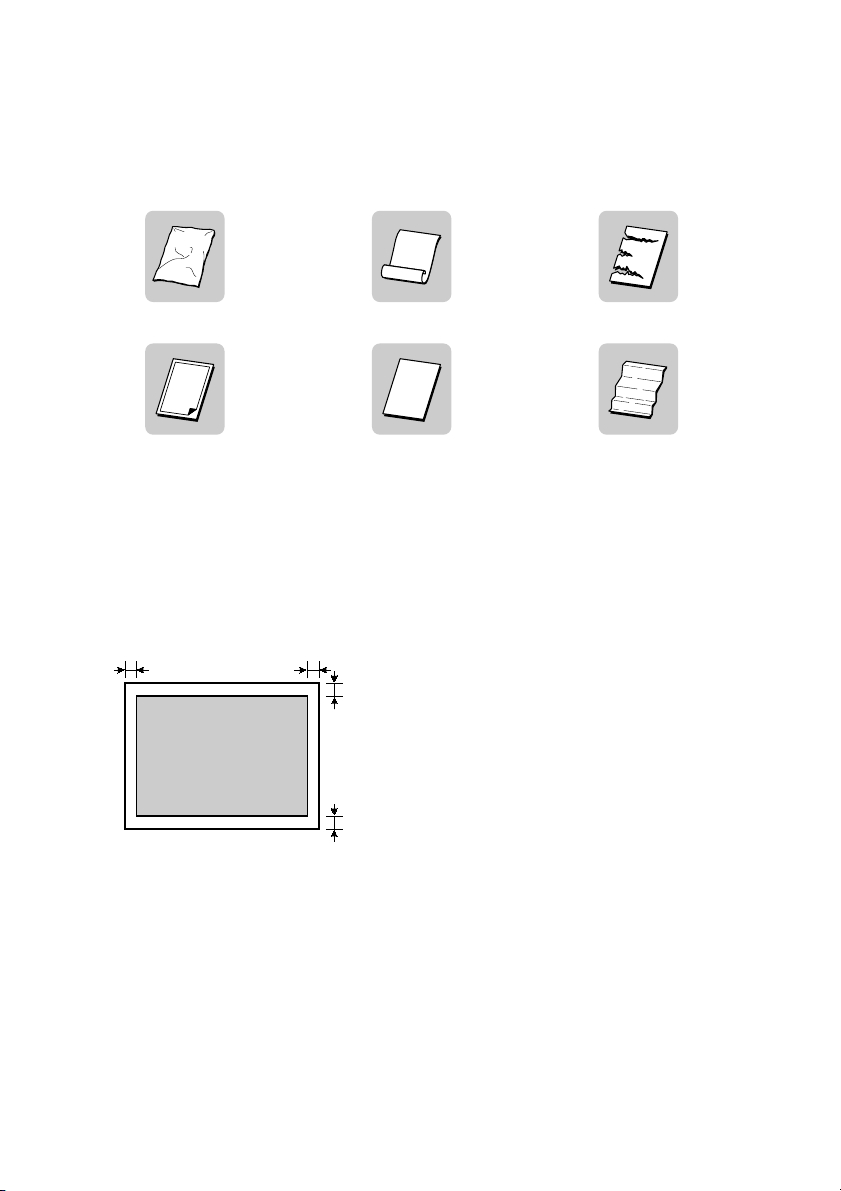
Ongelmalliset asiakirjat
• Varmista, että asiakirjassa mahdollisesti oleva liima, muste tai korjauslakka on täysin kuivaa ennen
asiakirjan asettamista valotuslasille tai syöttölaitteeseen.
• Poista kaikki kiinnittimet (niitit, paperiliittimet, jne.) ennen kuin asetat asiakirjan syöttölaitteeseen.
• Voit ennalta ehkäistä paperien juuttumista automaattiseen syöttölaitteeseen välttämällä seuraavanlaisten
paperien käyttämistä:
Rypistyneet tai taittuneet
alkuperäiset
Hiilipaperit tai
hiilitaustaiset alkuperäiset
Kiharaiset tai
rullaantuneet alkuperäiset
Pintakäsitellyt alkuperäiset Ohuet alkuperäiset
Repeytyneet alkuperäiset
■ Asiakirjan lukualue
Alla olevassa kuvassa näkyvä varjostettu alue osoittaa asiakirjan lukualueen. Varmista, että asiakirjasi teksti
ja kuvat ovat tällä alueella.
•
ENINT. 4.0 mm**
ENINT. 4.0 mm
A4/Letter/Legal*
* Kun käytät legal-kokoisia asiakirjoja MPC600F laitteella, aseta ne syöttölaitteeseen.
** Kun käytät legal-kokoisia asiakirjoja MPC400 laitteella, alareunus on ENINT. 8.0 mm.
*** Vain MPC600F
VÄRIFAKSI: ENINT. 6.0 mm***
ENINT. 4.5 mm
ENINT. 4.5 mm
2-2
Page 17
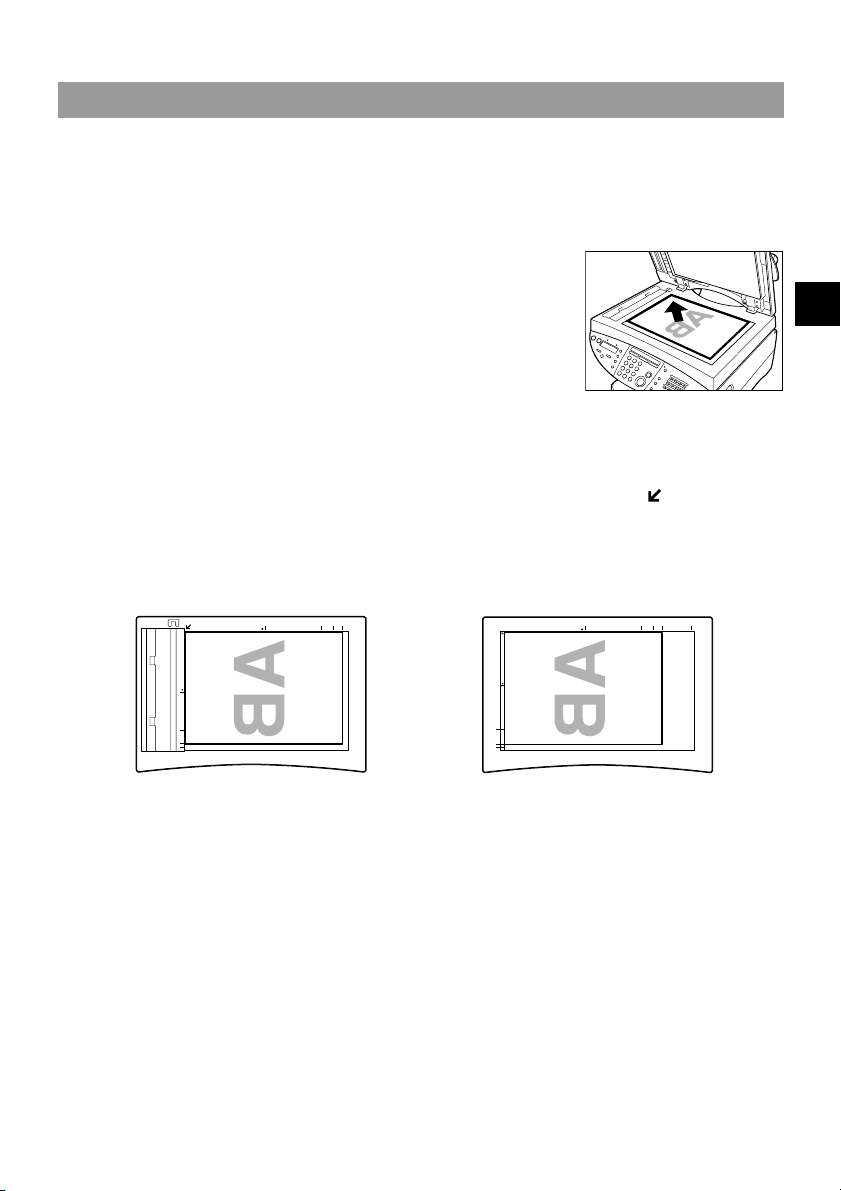
2
Asiakirjojen asettaminen
Aseta skannattavat asiakirjat valotuslasille tai syöttölaitteeseen. Asiakirjojen asettamistapa riippuu paperin
koosta ja tyypistä sekä käytössäsi olevasta laitemallista. (→ s. 2-1)
■ Asiakirjojen asettaminen valotuslasille
1 Avaa syöttölaite tai valotuslasin kansi.
2 Aseta asiakirja valotuslasille tekstipuoli alaspäin. Kohdista paperi
asianmukaisten paperikokomerkintöjen mukaisesti.
3 Laske valotuslasin kansi tai syöttölaite varovasti alas.
Asiakirja on nyt valmiina skannattavaksi.
•
2
Asiakirjojen asettelu
Kohdista asiakirjasivun vasen yläkulma valotuslasin vasemmassa yläkulmassa olevaan merkkiin.
Sijoita asiakirja valotuslasin yläosassa ja vasemmassa reunassa olevien ohjauslevyjen avulla.
•
■ MPC600F
B5
A4
LTR
B5 LTR A4
■ MPC400
B5
A4
LTR
LGL
B5 LTR A4 LGL
Asiakirjojen käsittely
2-3
Page 18
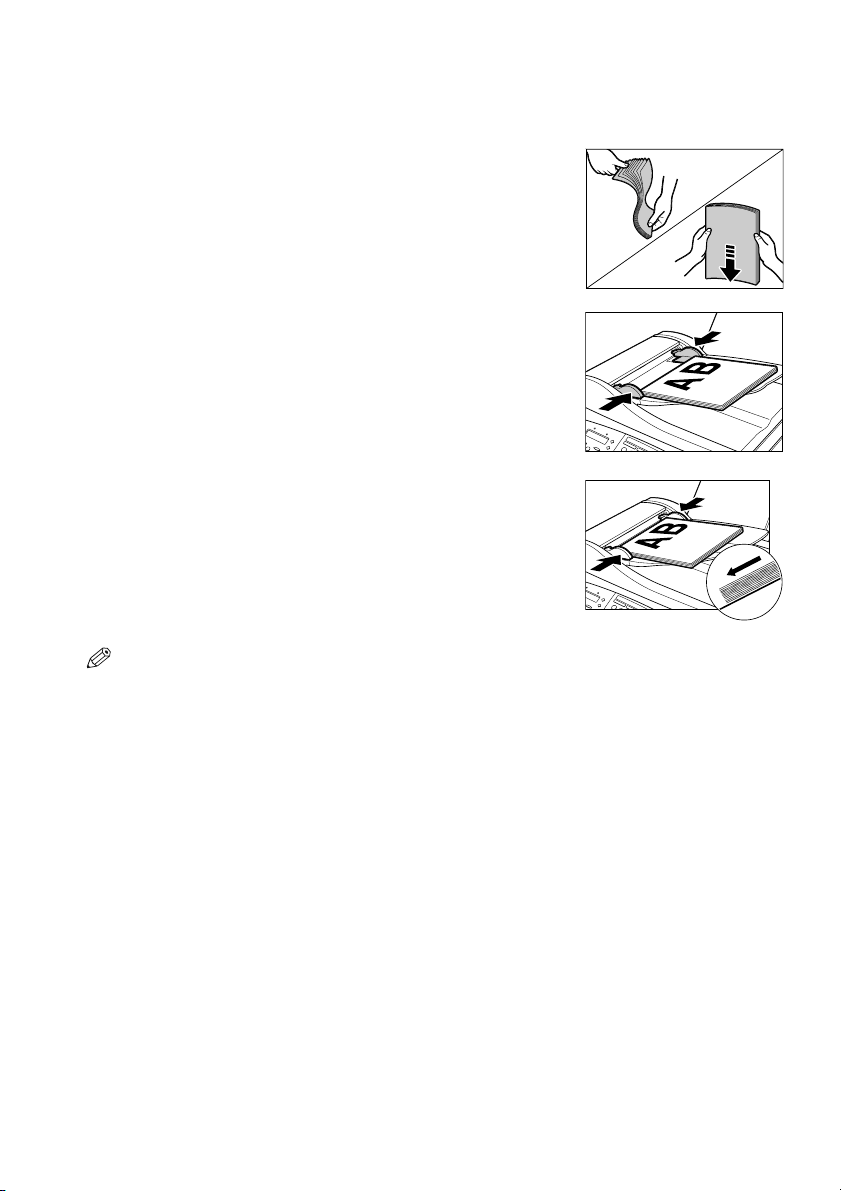
■ Asiakirjojen asettaminen syöttölaitteeseen (vain MPC600F)
1 Varmista, että valotuslasilla ei ole asiakirjoja.
2 Tuuleta asiakirjanipun se reuna, joka menee ensin
syöttölaitteeseen ja tasoita sitten nippu tasaista alustaa vasten.
•
3 Säädä asiakirjatuet vastaamaan asiakirjan leveyttä.
4 Syötä varovasti asiakirja syöttölaitteeseen tekstipuoli ylöspäin ja
yläosa ensin, kunnes kuulet merkkiäänen.
Asiakirja on nyt valmiina skannattavaksi.
• Monisivuisen asiakirjan sivut vedetään lukuyksikölle yksi kerrallaan, alkaen päällimmäisestä.
• Odota, kunnes asiakirjan kaikki sivut on luettu, ennen kuin aloitat uuden asiakirjan lähettämisen/kopioinnin.
•
•
2-4
Page 19
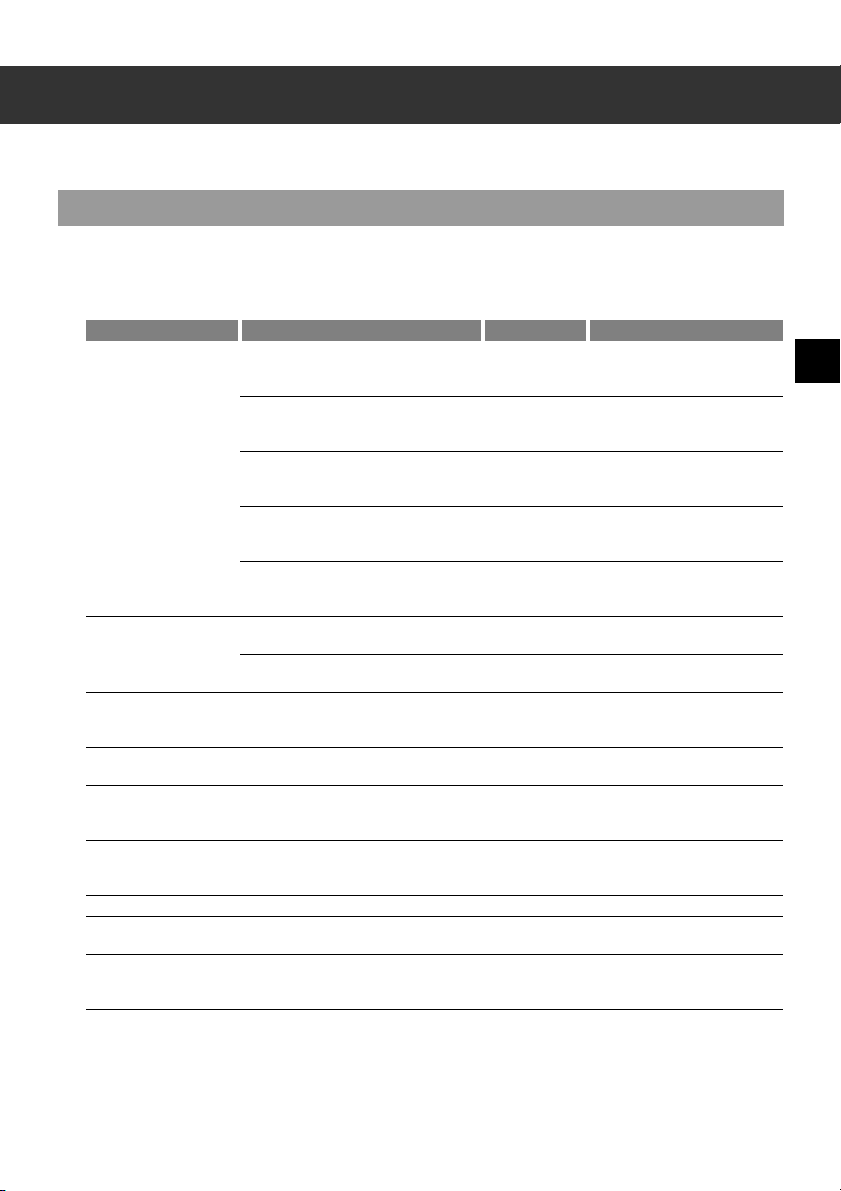
Osa 3
Paperin käsittely
Tulostusmateriaalin vaatimukset
■
Paperityypit ja -koot
Tässä osassa kerromme erilaisista materiaaleista, joita voit käyttää tämän laitteen kanssa. Parhaan
tulostuslaadun saavutat valitsemalla kullekin työlle oikean tyyppisen tulostusmateriaalin.
Tulostusmateriaali Koko Paino Määrä
Tavallinen paperi A5
Kirjekuoret Eurooppalainen DL
Glossy Photo Paper
-kiiltävä
valokuvapaperi
Julistepaperi 210 × 297 mm
Korkearesoluutiopaperi A4 ja Letter N. 80 arkkia
Bubble Jet
-mustesuihkupaperi
Piirtoheitinkalvot A4 ja Letter 30 arkkia
High Gloss Photo Film
-korkeakiiltofilmi
Glossy Photo Cards
-kiiltävät
valokuvakortit
(148 × 210 mm/5.83 × 8.27 tuumaa)
A4
(210 × 297 mm/8.27 × 11.69 tuumaa)
B5
(182 × 257 mm/7.17 × 10.12 tuumaa)
Letter
(215.9 × 279.4 mm/8.5 × 11 tuumaa)
Legal
(215.9 × 355.6 mm/8.5 × 14 tuumaa)
(220 × 110 mm/8.66 × 4.33 tuumaa)
U.S. Commercial No. 10
(241.3 × 104.1 mm/9.5 × 4.1 tuumaa)
A4 ja Letter 10 arkkia
Enimmäispituus: 1782 mm
A4 ja Letter N. 100 arkkia
A4 ja Letter 1 arkki
64-105 gr/m
64-105 gr/m
64-105 gr/m
64-105 gr/m
64-105 gr/m
2
N. 100 arkkia*
(Enint. 10 mm/0.4 tuuman
paksuinen nippu)
2
N. 100 arkkia*
(Enint. 10 mm/0.4 tuuman
paksuinen nippu)
2
N. 100 arkkia*
(Enint. 10 mm/0.4 tuuman
paksuinen nippu)
2
N. 100 arkkia*
(Enint. 10 mm/0.4 tuuman
paksuinen nippu)
2
N. 100 arkkia*
(Enint. 10 mm/0.4 tuuman
paksuinen nippu)
10 kirjekuorta
10 kirjekuorta
2 - 6 arkkia (yhdessä)
(Enint. 10 mm/0.4 tuuman
paksuinen nippu)
(Enint. 10 mm/0.4 tuuman
paksuinen nippu)
20 korttia
3
Paperin käsittely
* 75gr/m
2
paperi
3-1
Page 20
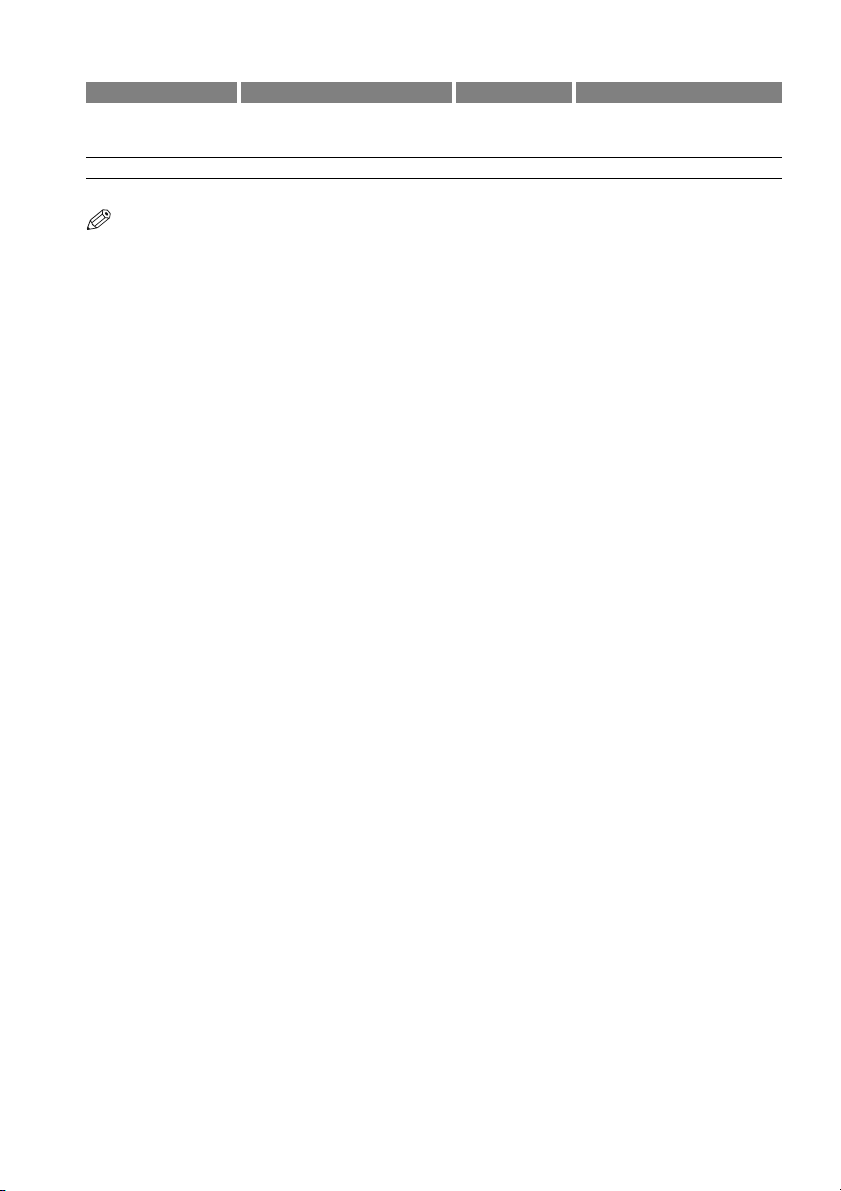
Tulostusmateriaali Koko Paino Määrä
Photo Paper Pro
-valokuvapaperi
T-paita siirtomateriaali A4 ja Letter 1 arkki
• Testaa materiaali ennen kuin tilaat sitä suuria määriä.
• Kun hankit Canon-tulostusmateriaaleja, muista varmistaa, että hankit omalle laitteellesi suositeltuja materiaaleja.
• Aseta oikealle tulostaessasi kirjekuorille, julistepaperille ja T-paitasiirtomateriaalille. (→ s. 1-5)
101.6 × 152.4 mm (4 × 6 tuumaa),
A4 ja Letter
•
20 arkkia (101.6 × 152.4 mm/
4 × 6 tuumaa)
1 arkki (A4 tai Letter)
Tulostusmateriaalin kuvaus
■ Tavallinen paperi
Laite tukee A5-, A4-, B5-, letter- ja legal-kokoista paperia pituussuuntaan syötettynä. Voit käyttää tavallista
kopiopaperia, bond-paperia tai tyypillistä lomakepaperia. Sinun ei tarvitse hankkia erikseen
mustesuihkupaperia. Käytä aina paperia, joka ei ole kihartunut, taittunut, niitattu tai vahingoittunut
reunoistaan. Tarkista paperipakkauksesta, onko ko. paperille ns. "tulostettava puoli".
■ Kirjekuoret
Voit tulostaa myös European DL ja U.S. Commercial No. 10 tyyppisille kirjekuorille. Voit mahdollisesti
tulostaa muunkin kokoisille kirjekuorille, mutta Canon ei voi taata vastaavaa tulosta näille kirjekuorille.
Vältä käyttämästä seuraavan tyyppisiä kirjekuoria, sillä niiden käyttö saattaa aiheuttaa ongelmia:
• Ikkunalliset, reijitetyt, leikatut ja kaksoisläpälliset kirjekuoret
• Erityisestä päällystetystä paperista valmistetut kuoret tai syviä kohokuvioita sisältävät kuoret.
• Kuoret, joissa on irrotettava liimanauha.
• Kuoret, joissa on kirje sisällä.
■ Kiiltävä valokuvapaperi GP-301
Korkeakiiltoinen, paksu paperi, joka tuottaa valokuvamaisen tulosteen.
■ Julistepaperi BP-101
Suunniteltu erityisesti pitkien, julistemaisten tulosteiden tulostamiseen. Yhteen liitetyt arkit on jaettu
reijityksellä ja voit tulostaa kahdesta kuuteen arkkia kerrallaan.
■ Korkearesoluutiopaperi HR-101⁄HR-101N
Suunniteltu lähes valokuvatasoisen, terävän ja elävän grafiikan tulostamiseen.
■ Mustesuihkupaperi LC-301
Kehitetty korkealaatuiseen tulostukseen, jonka leviäminen on olematonta tai erittäin vähäistä joutuessaan
kosketuksiin veden tai kosteiden pintojen kanssa. Tälle erikoispäällystetylle paperille tulostat kirkkaita ja
eläviä värejä normaaliin toimistokäyttöön.
■ Piirtoheitinkalvot CF-102
Tuottaa erinomaisen kontrastin, terävyyden ja värin ammattimaisiin esityksiin.
Älä käytä tavallisia kopiointiin tarkoitettuja kalvoja tässä laitteessa, sillä niiden pinta ei ime mustetta, jolloin
muste valuu.
■ Korkeakiiltovalokuvakalvo HG-201
Kirkkaan valkoiseksi viimeistelty arkki, joka antaa taulukoihin, graafeihin ja valokuviin erityistä loistoa.
Sen avulla saat terävämmän ja eloisamman väritulosteen kuin päällystetyllä paperilla olisi mahdollista
saada.
3-2
Page 21

3
■ Kiiltävät valokuvakortit FM-101
Valmistettuna samasta materiaalista kuin Kiiltävä valokuvapaperi nämä valokuvakortit mahdollistavat koko
kortin peittävän alueen tulostamisen. Tulosta kuva siten, että se ylittää repäisyrajat, jonka jälkeen voit
poistaa valkoiset reunukset.
■ Valokuvapaperi Photo Paper Pro PR-101/PC-101S
Valokuvapaperi Photo Paper Pro PR-101 on paksu paperi, jonka erikoiskäsitelty pinta mahdollistaa
korkeatasoisen, kiiltävän tulosteen erinomaisella värintoistolla. Se soveltuu erityisen hyvin korkealaatuisten
valokuvien tulostamiseen.
Valokuvapaperi Photo Paper Pro PC-101S on valmistettu samasta materiaalista kuin Photo Paper Pro
PR-101. Tämä valokuvakokoinen paperi on tarkoitettu koko tulostusalueen peittävien kuvien tulostamiseen,
ilman valkoisia reunoja. Hyödynnät PC-101S materiaalia parhaiten siten, että teet tulostettavasta kuvasta
hieman perforointialuetta suuremman. Tämä paperi soveltuu erityisen hyvin korkealaatuisten valokuvien
tulostamiseen.
■ T-paita siirtomateriaali TR-201
Tälle materiaalille voit tuottaa silitysraudalla silitettäviä siirtokuvia.
■ Tietoja paperista
• Säilytä tulostusmateriaalit niiden omissa pakkauksissaan tasaisella alustalla, kunnes olet valmis käyttämään
niitä. Säilytä myös avatut paperipakkaukset alkuperäisissä pakkauksissa viileässä ja kuivassa ympäristössä.
• Säilytä paperi tilassa, jossa lämpötila on välillä 18°-24°C, ja ilman suhteellinen kosteus 40%-60%.
• Älä tulosta kostealle, kihartuneelle, käpristyneelle tai repeytyneelle paperille, sillä niiden käyttö aiheuttaa
paperitukoksia.
• Käytä vain arkkipaperia, älä rullalla olevaa paperia.
• Älä käytä teknisissä tiedoissa mainittuja paksumpia tulostusmateriaaleja (→ s. 3-1). Liian paksu materiaali
saattaa vahingoittaa tulostuspäätä.
• Älä lisää paperia yli paperinrajoitinmerkin ( ) tai monikäyttötason ulokkeiden. Siitä saattaa aiheutua
ongelmia. Varmista myös, että paperinippu on tiukasti vasten paperinohjaimia.
• Jos tulostusmateriaalilla on ns. "tulostuspuoli", aseta materiaali monitoimitasolle ko. puoli ylöspäin.
• Luovutustasolle sopii n. 30 arkkia legal-kokoista paperia, 50 arkkia muun kokoista paperia tai 1 kirjekuori.
Muiden materiaalien osalta, lukuunottamatta piirtoheitinkalvoja ja Glossy Photo Paper -kiiltävää
valokuvapaperia, älä ylitä monikäyttötasolle asetettavaa määrää (→ s. 3-1). Poista jokainen piirtoheitinkalvo
ja Glossy Photo Paper -kiiltävä valokuvapaperiarkki välittömästi luovutustasolta sen tulostuttua.
• Poista myös kirjekuori luovutustasolta välittömästi sen tulostuttua.
• Anna paperin loppua kokonaan ennen kuin lisäät uutta paperia monitoimitasolle. Vältä sekoittamasta uutta
paperia monitoimitasolla olevien paperien kanssa.
• Älä jätä paperia pitkiksi ajoiksi monitoimitasolle, sillä paperi saattaa kihartua ja aiheuttaa syöttöongelmia.
• Jotkut ympäristötekijät, kuten äärimmäiset lämpötilat tai kosteus, saattavat aiheuttaa joidenkin
paperityyppien kohdalla syöttöongelmia. Jos tällaisia ongelmia tulee, syötä paperit yksi arkki kerrallaan.
• Riippuen tulostettujen sivujen tummuudesta, musteen kuivuminen saattaa kestää jonkin aikaa. Muste ei enää
tahraa n. kahden tai kolmen sekunnin kuluttua tulostuksen päättymisestä. Muutaman minuutin kuivumisen
jälkeen muste on vedenkestävää.
• Jos tulostettu sivu sisältää suuren määrän grafiikkaa, muste saattaa olla paperilla kosteaa johtuen pisteiden
tiheydestä. Jätä sivu tulostustasolle 30 - 60 sekunniksi, jotta muste kuivuisi. Poista paperi sitten varovasti
koskettamatta sen tulostuspintaa.
• Tiheän grafiikan tulostaminen ohuelle paperille saattaa aiheuttaa paperin kihartumista. Käytä tässä
tapauksessa paksumpaa tulostusmateriaalia.
• Jos paperi kihartuu tulostuksen jälkeen, poista se tasolta välittömästi; muuten seuraavat paperit saattavat
juuttua.
• Laitteen sisällä oleva tela saattaa likaantua musteeseen, jos tulostat yli paperin leveyden. Jos näin tapahtuu,
puhdista laitteen sisäosat. (→ s. 5-2)
|
▲
3
Paperin käsittely
3-3
Page 22

■ Tulostuva alue
Huomaa, että termillä "tulostusalue" tarkoitetaan sekä tulostuslaadun kannalta suositeltavaa aluetta että koko
aluetta, jolle laite tekniseltä kannalta pystyy tulostamaan.
Tulostusalue (vaalea varjostus) : Canon suosittelee, että tulostat tämän alueen sisäpuolelle.
Tulostettava alue (tumma varjostus) : Alue, jolle on mahdollista tulostaa. Tälle alueelle tulostaminen
■ Paperi
28 mm
saattaa kuitenkin heikentää tulostuslaatua ja/tai paperinsyötön
tarkkuutta merkittävästi.
•
3 mm
26.5 mm
■ Kirjekuori
B5/A5/A4
3.4 mm 3.4 mm 3.4 mm 3.4 mm
Eurooppalainen
DL
SYÖTTÖSUUNTA
5 mm
3.4 mm3.4 mm
•
3 mm
U.S. Commercial
SYÖTTÖSUUNTA SYÖTTÖSUUNTA
26.5 mm
No. 10
3 mm
26.5 mm
3-4
Page 23

3
Paperin lisääminen
Tietoja paperin lisäämisestä monikäyttötasolle Aloitusoppaassa.
Kirjekuorien käyttäminen
1 Paina avauspainiketta ja nosta skannausyksikkö ylös.
2 Siirrä tulostuspään korkeuden säätövipu oikealle ja sulje
skannausyksikkö.
•
3
•
Paperin käsittely
3 Järjestä ja tasaa kirjekuorinippu tasaista pintaa vasten ja painele
kirjekuorien reunat varovasti teräviksi.
• Painele kirjekuoria poistaaksesi epätasaisuudet ja ilman niiden sisältä.
Painele tiiviiksi myös läpän reunojen sijaintia vastaava alue.
4 Poista ilma kirjekuorista pitämällä niistä kulmittain kiinni ja
taivuttamalla niitä hieman.
•
•
3-5
Page 24

5 Tasoita läpät painamalla niiden reunat kynällä tai muulla
pyöreällä esineellä.
• Läpät eivät saa olla 5 mm enempää ulkonevia.
•
LÄPPÄ
6 Työnnä kirjekuorinippu monikäyttötasolle ~ ja kohdista nipun
oikea reuna monikäyttötason oikeaan reunaan. Purista
paperinohjainta ja siirrä se kiinni nipun vasempaan reunaan Ä.
• Aseta kirjekuoret tulostettava puoli ylöspäin (läpät eivät ole näkyvissä).
• Aseta kirjekuoret monikäyttötasolle kuoren vasen reuna
(palautusosoitteen reuna) edellä.
• Varmista, että nipun korkeus ei ylitä rajoitinmerkkiä ( ).
• Voit asettaa enint. 10 kirjekuorta kerrallaan.
|
▲
7 Aseta sitten tason kansi paikalleen.
Laite on nyt valmis tulostamaan.
•
2
PAPERINOHJAIN PAPERIMÄÄRÄN
1
RAJOITINMERKKI
3-6
Page 25

3
Canonin erikoistulostusmateriaalin käyttö
■
Yeistä erikoistulostusmateriaalista
• Muista lukea kaikki ohjeet, jotka toimitetaan hankkimasi Canon erikoistulostusmateriaalin mukana, sillä niissä
kerrotaan, kuinka saavutat parhaan mahdollisen tulostuslaadun.
Noudata seuraavia suuntaviivoja:
• Kun käytät piirtoheitinkalvoja tai Glossy Photo Paper -valokuvapaperia, poista arkit välittömästi niiden
tulostuttua, varoen koskettamasta niiden tulostuspintoja. Älä anna arkkien kasaantua tulostustasolle.
• Anna tulostettujen materiaalien kuivua täysin kuiviksi ennen niiden asettamista säilytyskansioihin tms.
Kuivumisaika:
- Canon High Gloss Photo Film HG-201, Canon Glossy Photo Paper GP-301 ja Canon Glossy Photo Cards
FM-101: 2 minuuttia
- Canon piirtoheitinkalvot CF-102: 15 minuuttia
- Canon Photo Paper Pro PR-101/PC-101S: 30 minuuttia
• Kun tulostetut materiaalit ovat täysin kuivuneet, peitä tulostetut puolet tavallisella kopioarkilla (ei
päällystetyllä) ennen niiden varastointia tai arkistointia. Tämä on suositeltavaa vaikka säilyttäisit tulosteet
muovitaskuissa tai vastaavissa.
•
3
Paperin käsittely
• Kun tulostat piirtoheitinkalvoille, aseta nipun alimmaiseksi tavallinen kopiopaperi.
• Älä jätä arkkeja pitkäksi aikaa monitoimitasolle. Pöly ja lika tarttuu herkästi kalvoihin aiheuttaen tulosteissa
tahraisuutta.
• Voit välttää sormenjälkiä kalvoissa käyttämällä ohuita kangashansikkaita kalvoja käsitellessäsi.
• Älä jätä kalvoja auringonvaloon, se aiheuttaa haalistumista.
• Säilytä kaikki tulostusmateriaalit vaakatasossa tasaisilla pinnoilla. Älä poista tulostusmateriaaleja
pakkauksesta ennen kuin olet valmis käyttämään niitä.
• Säilytä käyttämättömät filmiarkit 15° - 30°C lämpötilassa. Ilman suhteellisen kosteuden tulisi olla välillä
10% - 70%.
3-7
Page 26

■ Tulostaminen julistepaperille
Julistepaperi on pitkä paperiarkki, joka on reijitetty pituussunnassa tietyin välein, jotta se voitaisiin katkaista
haluttuun pituuteen. Parhaan tulostuslaadun varmistat käyttämällä Canon Banner Paper -julistepaperia. Voit
tulostaa julisteita, joiden pituus on kahdesta kuuteen arkkia.
• Jätä aina loppuun yksi ylimääräinen arkki siltä varalta, että tuloste jatkuukin yli alueen.
Alla olevan kuvan varjostettu alue osoittaa julistepaperin suurimman suositeltavan tulostusalueen.
•
1782 mm (ENINT. 6 ARKKIA)
VÄH. 2 ARKKIA
297 mm
3.4 mm
3.4 mm
28 mm 5 mm
• Tulosta yllä osoitettujen reunusten sisäpuoliselle alueelle välttääksesi musteen joutumista arkin ulkopuolelle.
• Julistepaperille tulostaminen saattaa kuluttaa runsaasti mustetta, joten pyri tarvittaessa käyttämään uusia värisäiliöitä.
• Parhaan lopputuloksen julistepaperille saat käyttämällä vaaleita kuvioita.
1 Aseta laite lähelle pöydän reunaa siten, että julistepaperi pääsee
tulostuessaan vapaasti putoamaan reunan ylitse.
2 Paina avauspainiketta ja nosta skannausyksikkö ylös.
•
210 mm
3 Siirrä tulostuspään korkeuden säätövipu oikealle ja sulje
skannausyksikkö.
3-8
•
Page 27

3
4 Katkaise julistepaperi reijityksen kohdalta haluttuun pituuteen.
5 Poista monikäyttötason kansi sekä tukitaso.
•
6 Aseta julistepaperi laitteen taakse tasaiselle alustalle. Syötä sitten
ensimmäinen arkki ja paina kevyesti arkkia ~. Purista
paperinohjainta ja siirrä se kiinni arkin vasempaan reunaan Ä.
• Paina arkkia kevyesti, kunnes paperinsyöttö käynnistyy.
• Varmista, että laitteen takana olevat arkit on suunnattu
syöttösuuntaisesti.
Laite on nyt valmis tulostamaan.
7 Tee julistepaperille tarvittavat määritykset tulostinajurissa.
• Anna paperin tulostuessaan vapaasti pudota pöydän reunan ylitse.
•
2
1
3
•
Paperin käsittely
3-9
Page 28

3-10
Page 29

Luku 4
Kopiointi
Kopioitavat asiakirjat
Tietoja kopiointiin soveltuvista asiakirjoista, niiden vaatimuksista ja asiakirjojen asettamisesta, → Luku 2.
Asiakirjojen kopiointi
Yksi laitteen monista hyvistä ominaisuuksista on kyky tuottaa huippulaatuisia mustavalko- ja värikopioita.
1 Aseta kopiotila käyttöön painamalla Copy painiketta.
100% A4 TEKSTI
Esim:
TAVALL
01
2 Valmistele asiakirja ja aseta se valotuslasille tai syöttölaitteeseen. (→ ss. 2-3, 2-4)
3 Kun haluat mustavalkoisia kopioita, varmista, että Väri/MV valo ei pala.
Kun haluat värikopioita, paina Väri/MV painiketta niin, että painikkeen valo syttyy.
4 Määritä tarvittaessa kopiointiasetuksia. Voit valita seuraavia asetuksia.
• Kopiomäärä (→ s. 4-2)
• Paperikoko ja -tyyppi (→ s. 4-2)
• Suurennus/pienennys (→ s. 4-3)
• Kuvan laatu (→ s. 4-4)
• Kontrasti (→ s. 4-4)
• Huomaa, että et voi muuttaa asetuksia kesken kopioinnin.
5 Käynnistä kopiointi painamalla Käynnistys.
Kun kopiointi on valmis, laite antaa merkkiäänen.
• Pysäytä kopiointi tarvittaessa painamalla
Pysäytys/Peruutus. Kun käytössäsi on MPC600F, sinun on
ehkä tarpeen poistaa syöttölaitteeseen jääneet sivut ja painaa
sitten Palautus. Syöttölaitteen sisällä olevat sivut poistetaan
automaattisesti.
• Jos paperi loppuu monikäyttötasolta kesken kopioinnin,
näyttöön tulee viestit LISÄÄ PAPERIA PAINA
PALAUTUSP.. Lisää paperia monikäyttötasolle ja paina sitten
Palautus.
• Useiden, paljon grafiikkaa sisältävien sivujen kopiointi vaatii paljon muistia. Jos siis kopioit em. tyyppisiä
asiakirjoja, jaa asiakirjanippu pienempiin osiin tai ota yksi kopiosarja kerrallaan.
• Kun käytössäsi on MPC600F, usean kopiosarjan kopiointi ei ole mahdollista, jos näytössä on viesti MUISTI
TÄYNNÄ. Tulosta tai poista muistissa olevat asiakirjat (→ Faksiopas) vapauttaaksesi muistia ja aloita sitten
uudelleen.
• Toisen kopiotyön aloittaminen kesken kopioinnin ei ole mahdollista.
• Asetukset jäävät voimaan kopioinnin päätyttyä. Jos kuitenkin painat heti kopioinnin päätyttyä Pysäytys/Peruutus
painiketta tai et paina mitään painiketta kahteen minuuttiin, laite palautuu valmiustilaan tehdasasetuksin
lukuunottamatta paperikoon ja -tyypin asetuksia.
KOPIOINTI
4
Kopiointi
01
4-1
Page 30

■ Sarjakopiointi
Voit suorittaa laitteella sarjakopiointia.
1 Syötä haluamasi kopiomäärä numeropainikkeilla.
• Voit ottaa enintään 99 kopiota.
• Kopioinnin aikana näytössä näkyy jäljellä olevien kopioiden
lukumäärä.
100% A4 TEKSTI
Esim:
KOPIOINTI
Esim:
TAVALL
■ Paperikoon ja -tyypin määrittäminen
Voit suorittaa kopioinnin eri tyyppisille papereille. Sinun tulee määrittää paperikoko ja -tyyppi seuraavasti.
Määritä myös vastaanotettavien faksiasiakirjojen paperikoko seuraavien ohjeiden mukaan (vain MPC600F).
1 Paina Paperinvalinta.
• Jos määrität vain paperityypin, paina uudelleen
Paperinvalinta ja jatka vaiheesta 4.
2 Valitse paperikoko tai painikkeella.
• Voit valita seuraavista vaihtoehdoista:
-A4
-LTR
-LGL
-B5
-A5
▲
▼
3 Paina OK.
4 Valitse paperikoko tai painikkeella.
• Voit valita seuraavista vaihtoehdoista:
-TAVALL.
Värikopiointiin tavalliselle paperille.
-KIILT.
Värillisten valokuvien kopiointiin kiiltävälle valokuvapaperille (Glossy Photo Paper).
-K.RES.
Värikopiointiin Korkearesoluutiopaperille.
-KALVO
Kopiointiin piirtoheitinkalvoille.
-KUVA
Kopiointiin valokuvapaperille (Photo Paper Pro). Soveltuu värivalokuvien kopiointiin.
• Voit valita kuvanlaatuasetukseksi vain M&V VEDOS tai VÄRI NOPEA käyttäessäsi TAVALL. paperiasetusta.
(→ s. 4-4)
▲
▼
5 5Paina OK.
KOKO : < A4 >
TYYPPI : TAVALL.
Esim:
KOKO : < LTR >
TYYPPI : TAVALL.
Esim:
KOKO: LTR
TYYPPI:<TAVALL. >
Esim:
KOKO: LTR
TYYPPI:<KIILT. >
Esim:
100% A4 TEKSTI
Esim:
KIILT.
05
05
01
4-2
Page 31

4
■ Suurentaminen/Pienentäminen
Voit suurentaa tai pienentää kopioidessasi käyttäen esiasetettuja tai mukautettuja kopiosuhteita.
■ Suurennus/pienennys esiasetetuilla kopiosuhteilla
1
Paina Suurennus/pienennys.
2 Valitse kopiosuhde tai painikkeella.
• Voit valita seuraavista vaihtoehdoista:
-25% MIN.
-70% A4 → A5
-86% A4 → B5
-100%
-115% B5 → A4
-141% A5 → A4
-400% MAKS.
▲
▼
3 Paina OK.
ESIAS. SUHDE
- 100% +
Esim:
ESIAS. SUHDE
- 86% A4→B5 +
Esim:
86% A4 TEKSTI
Esim:
TAVALL
4
01
■ Suurennus/pienennys mukautetuilla kopiosuhteilla
1
Paina kahdesti Suurennus/pienennys.
2 Syötä kopiosuhde numeropainikkeilla.
• Voit syöttää kopiosuhteen välillä 25% - 400%, 1% askelin.
• Voit määrittää kopiosuhteen myös tai painikkeella.
Suurenna kopiosuhdetta painamalla . Pienennä
kopiosuhdetta painamalla .
▲
▼
▲
▼
ESIAS. SUHDE
Esim:
ZOOMAUS 25-400%
Esim:
ZOOMAUS 25-400%
Esim:
3 Paina OK.
Esim:
- 100% +
- 100% +
- 80% +
80% A4 TEKSTI
TAVALL
01
Kopiointi
4-3
Page 32

■ Kuvan laadun määrittäminen
Valitse kuvanlaatuasetus kopioitavan asiakirjan mukaan.
1 Paina Kuvanlaatu.
Kuvan laatu
Esim:
(mustavalkotila)
Kuvan laatu
Esim:
(väritila)
MV TEKSTI
VÄRI NORMAALI
2 Valitse kuvan laatu tai painikkeella.
• Mustavalkotilassa voit valita seuraavat lukutarkkuudet:
-MV TEKSTI
Soveltuu useimmille vain tekstiä sisältäville asiakirjoille.
-MV PHOTO
Soveltuu asiakirjoille, jotka sisältävät valokuvia. Tällä asetuksella faksi lukee automaattisesti asiakirjan
valokuvia sisältävät alueet käyttäen 64 harmaasävyä mustan ja valkoisen asemesta.
-M&V VEDOS*
Soveltuu nopeaan kopiointiin alhaisemmalla tarkkuudella.
• Väritilassa voit valita seuraavat lukutarkkuudet:
-VÄRI NORMAALI
Soveltuu tavalliseen värikopiointiin.
-VÄRI TERÄVÄ
Soveltuu korkealaatuiseen värikopiointiin.
-VÄRI NOPEA*
Soveltuu nopeaan värikopiointiin alhaisemmalla tarkkuudella.
* Nämä asetukset ovat valittavissa, kun olet valinnut paperityypin asetukseksi TAVALL. (→ s. 4-2)
3 Paina OK.
• Jos kopiointitulos ei ole odotetun kaltainen käyttäessäsi VÄRI
NOPEA, valitse käyttöön VÄRI NORMAALI tai VÄRI TERÄVÄ
ja suorita kopiointi uudelleen.
▲
▼
100% A4 KUVA
Esim:
(mustavalkotila)
TAVALL
100% A4 TERÄVÄ
Esim:
(väritila)
TAVALL
■ Kopioinnin kontrastin säätäminen
Voit valita kopiointikontrastin yhdeksästä tasosta. Valitse taso asiakirjan vaaleuden tai tummuuden mukaan.
1 Paina Kontrasti.
2 Säädä kontrastia tai painikkeella. Valitse vaaleampi
kontrasti painamalla . Valitse tummempi kontrasti
painamalla .
▲
▼
▲
▼
3 Paina OK.
• Näytön vasemmassa alareunassa oleva osoitin siirtyy
vasemmalle, kun valitset vaaleamman kontrastin ja vastaavasti
oikealle, kun valitset tummemman kontrastin.
LUKUTUMMUUS
-VA TU+
Esim:
LUKUTUMMUUS
-VA TU+
Esim:
100% A4 TEKSTI
Esim:
TAVALL
01
01
01
4-4
Page 33

4
Erityistoiminnot
Laitteessa on seuraavat ERIKOISKOPIOINTI toiminnot. Näiden ominaisuuksien avulla voit suorittaa
erilaisia kopiointitöitä helposti, valikosta valitsemalla.
-KUVAN TOISTO: Toistaa alkuperäistä kopioarkille
-PEILIKUVA: Kopioi alkuperäisen peilikuvana
-KOKO KUVA: Alkuperäisen pienentäminen sopimaan kopioarkille
Nämä ominaisuudet ovat käytettävissä vain Kopiointitilassa.
• Huomaa, että ERIKOISKOPIOINTI ominaisuuksien määrittäminen kopioinnin aikana ei ole mahdollista.
• Asetukset jäävät voimaan kopioinnin päätyttyä. Jos kuitenkin painat Pysäytys/Peruutus tai et paina mitään
painiketta kahden minuutin kuluessa, laite palautuu oletusasetuksiin.
■ Kuvan toistaminen kopioarkille
Kopioi KUVAN TOISTO painikkeen avulla alkuperäisestä useita kopioita yhdelle kopioarkille. Voit valita
toistojen lukumäärän.
■ Asiakirjan skannausalue
Alkuperäisen asiakirjan lukualue eroaa riippuen siitä, onko alkuperäinen asetettu valotuslasille vai
automaattiseen syöttölaitteeseen.
• Alla olevat esimerkit osoittavat skannattavien alueiden erot kopioidessasi saman kokoista alkuperäistä
toistettuna 2 x 2 kertaa.
Valotuslasi (tekstipuoli alas)
SKANNATTAVA ALUE
AB
Automaattinen syöttölaite (tekstipuoli ylös)
SKANNATTAVA ALUE
4
Kopiointi
ASIAKIRJA ASIAKIRJA
AB
Skannattava riippuu kopiopaperin koosta ja toistojen lukumäärästä.
• Alla olevat esimerkit osoittavat skannattavat alueet kopioidessasi valotuslasille asetettua alkuperäistä saman
kokoiselle paperille.
2x2
SKANNATTAVA ALUE
AB
ASIAKIRJA ASIAKIRJA
• Skannattava alue riippuu myös suurennus-/pienennyssuhteesta.
3x3
SKANNATTAVA ALUE
AB
4-5
Page 34

1 Aseta kopiotila käyttöön painamalla Copy painiketta.
2 Valmistele asiakirja ja aseta se valotuslasille tai syöttölaitteeseen. (→ ss. 2-3, 2-4)
3 Kun haluat mustavalkoisia kopioita, varmista, että Väri/MV ei pala.
Kun haluat värikopioita, paina Väri/MV painiketta niin, että painikkeen valo syttyy.
4 Määritä tarvittaessa kopiointiasetuksia. Voit valita seuraavia asetuksia:
• Kopiomäärä (→ s. 4-2)
• Paperikoko ja -tyyppi (→ s. 4-2)
• Suurennus/pienennys (→ s. 4-3)
• Kuvanlaatu (→ s. 4-4)
• Kontrasti (→ s. 4-4)
• Huomaa, että et voi muuttaa asetuksia kesken kopioinnin.
5 Paina Valikko.
6 Paina kaksi kertaa OK.
7 Valitse pystysuuntaisten toistojen määrä tai
painikkeella.
• Voit valita 1, 2, 3tai 4 toistoa.
▲
8 Paina OK.
9 Valitse vaakasuuntaisten toistojen määrä tai
painikkeella.
• Voit valita 1, 2, 3 tai 4 toistoa.
▲
10 Paina OK.
11 Käynnistä kopiointi painamalla Käynnistys.
Kun kopiointi on valmis, laite antaa merkkiäänen.
VALIKKO
1.ERIKOISKOPIO
ERIKOISKOPIO
1.KUVAN TOISTO
PYSTY < 2 >
VAAKA 2
▼
▼
PYSTY < 3 >
VAAKA 2
Esim:
PYSTY 3
VAAKA < 2 >
Esim:
PYSTY < 3 >
VAAKA 3
Esim:
100% A4 TEKSTI
TOISTO 3×3
Esim:
01
4-6
Page 35

4
■ Peilikuva
Suorita peilikuvakopiointi painamalla PEILIKUVA.
1 Aseta kopiotila käyttöön painamalla Copy painiketta.
2 Valmistele asiakirja ja aseta se valotuslasille tai syöttölaitteeseen. (→ ss. 2-3, 2-4)
3 Kun haluat mustavalkoisia kopioita, varmista, että Väri/MV ei pala.
Kun haluat värikopioita, paina Väri/MV painiketta niin, että painikkeen valo syttyy.
4 Määritä tarvittaessa kopiointiasetuksia. Voit valita seuraavia asetuksia:
• Kopiomäärä (→ s. 4-2)
• Paperikoko ja -tyyppi (→ s. 4-2)
• Suurennus/pienennys (→ s. 4-3)
• Kuvan laatu (→ s. 4-4)
• Kontrasti (→ s. 4-4)
• Huomaa, että et voi muuttaa asetuksia kesken kopioinnin.
4
Kopiointi
5 Paina Valikko.
6 Paina OK.
7 Valitse tai painikkeella PEILIKUVA.
▲
▼
8 Paina OK.
9 Käynnistä kopiointi painamalla Käynnistys.
Kun kopiointi on valmis, laite antaa merkkiäänen.
VALIKKO
1.ERIKOISKOPIO
ERIKOISKOPIO
1.KUVAN TOISTO
ERIKOISKOPIO
2.PEILIKUVA
100% A4 TEKSTI
PEILIKUVA
Esim:
01
4-7
Page 36

■ Alkuperäisen pienentäminen kopiopaperin kokoon
Kun haluat kopioida koko sivun kokoisen alkuperäisen saman kokoiselle paperille, käytä KOKO KUVA
asetusta.
1 Aseta kopiotila käyttöön painamalla Copy painiketta.
2 Valmistele asiakirja ja aseta se valotuslasille tai syöttölaitteeseen. (→ ss. 2-3, 2-4)
3 Kun haluat mustavalkoisia kopioita, varmista, että Väri/MV ei pala.
Kun haluat värikopioita, paina Väri/MV painiketta niin, että painikkeen valo syttyy.
4 Määritä tarvittaessa kopiointiasetuksia. Voit valita seuraavia asetuksia:
• Kopiomäärä (→ s. 4-2)
• Paperikoko ja -tyyppi (→ s. 4-2)
• Kuvan laatu (→ s. 4-4)
• Kontrasti (→ s. 4-4)
• Huomaa, että et voi muuttaa asetuksia kesken kopioinnin.
5 Paina Valikko.
6 Paina OK.
7 Valitse tai painikkeella KOKO KUVA.
▲
▼
8 Paina OK.
• Kun suurennus/pienennys on asetettu käyttöön samanaikaisesti
KOKO KUVA toiminnon kanssa, vain 101% ja sitä pienemmät
kopiosuhteet ovat käytettävissä.
9 Käynnistä kopiointi painamalla Käynnistys.
Kun kopiointi on valmis, laite antaa merkkiäänen.
• Kun käytät legal-kokoisia alkuperäisiä MPC400 laitteella, saattaa alin osa alkuperäisestä jäädä kopioitumatta.
VALIKKO
1.ERIKOISKOPIO
ERIKOISKOPIO
1.KUVAN TOISTO
ERIKOISKOPIO
3.KOKO KUVA
90% LTR TEKSTI
KOKO KUVA
Esim:
01
4-8
Page 37

Osa 5
Ylläpito
Säännöllinen puhdistus
Laitteesi tarvitsee jonkin verran säännöllistä ylläpitoa. Tässä osassa kerromme tarpeellisista
puhdistustoimenpiteistä.
Katkaise virta ja irrota virtajohto ennen kuin aloitat laitteen puhdistuksen. Kun olet valmis, kiinnitä virtajohto
ja kytke virta.
• Muista katkaista virta ja irrottaa virtajohto ennen kuin aloitat laitteen puhdistuksen.
• Jos käytössäsi on MPC600F, tulosta kaikki muistissa mahdollisesti olevat asiakirjat ennen kuin katkaiset
virran, sillä virran katkaisu tyhjentää muistin. (→ Faksiopas)
• Älä käytä nenäliinoja, paperipyyhkeitä tai vastaavia materiaaleja puhdistuksen; ne saattavat tarttua laitteen
osiin tai synnyttää staattisia varauksia.
Käytä pehmeätä kangasta välttääksesi osien naarmuuntumisen.
• Älä koskaan käytä haihtuvia nesteitä, kuten tinneriä, bensiiniä, asetonia tai muita kemiallisia puhdistusaineita
laitteen sisäosien puhdistukseen; tällaisten aineiden käyttö saattaa vahingoittaa laitteen osia.
■ Puhdistaminen ulkopuolelta
Pyyhi laite ulkopuolelta (varjostettu alue) puhtaalla, pehmeällä, veteen tai laimennettuun astianpesuaineeseen
kostutetulla nukkaamattomalla kankaalla.
(MPC600F) (MPC400)
■ Skannausalueen puhdistaminen
Pyyhi skannausalue (varjostettu alue) puhtaalla, pehmeällä, veteen kostutetulla nukattomalla kankaalla ja
pyyhi lopulta kuivalla kankaalla.
VALOTUSLASI
LÄPINÄKYVÄ ARKKI
(MPC600F) (MPC400)
VALOTUSLASI
5
Ylläpito
5-1
Page 38

■ Puhdistaminen sisäpuolelta
Puhdista laitteen tulostusalue säännöllisesti estääksesi mustetahrojen ja paperipölyn kerääntymisen tulostimen
alueelle.
1 Katkaise virta ja irrota virtajohto.
2 Paina avauspainiketta ja nosta skannausyksikkö ylös.
• Älä kosketa käsilläsi mitään osoitettuja alueita tai metalliosia, sillä se
saattaa heikentää merkittävästi laitteen toimintaa ja/tai tulostuslaatua.
PYÖREÄ TANKO LATTAKAAPELI
LÄPINÄKYVÄ KALVO
3 Poista mahdolliset mustetahrat tai paperijäänteet laitteen
sisäosista (varjostettu alue) puhtaalla, pehmeällä ja kuivalla
SIIRTORULLA
TELA
nukkaamattomalla kankaalla; puhdista erityisen huolellisesti alue
telan ja siirtorullien lähettyvillä.
• Varo koskettamasta tulostuspäätä (BJ-kasettia) tai sen pidikettä.
4 Kun olet valmis, sulje skannausyksikkö.
• Sulje skannausyksikkö niin, että se naksahtaa kiinni; muussa tapauksessa laite ei toimi asianmukaisesti.
5 Kiinnitä virtajohto ja kytke virta.
5-2
Page 39

5
■ Rullien puhdistus
Suorita rullien puhdistus, jos kirjekuorien syöttö ei toimi asianmukaisesti.
Parhaan tuloksen saavutat suorittamalla rullien puhdistuksen ensin kolme kertaa ilman paperia. Aseta sitten
monikäyttötasolle kolme arkkia A4- tai letter-kokoista paperia ja suorita puhdistustoimenpide vielä uudelleen
kolme kertaa.
1 Paina Valikko.
2 Hae näyttöön tai painikkeella TULOSTIMEN
ASET..
3 Paina kaksi kertaa OK.
4 Valitse tai painikkeella TELAN PUHDISTUS.
5 Paina OK.
• Laite suorittaa syöttörullien puhdistuksen.
▲
▼
▲
▼
VALIKKO
7.TULOSTIMEN ASET.
Esim:
TULOSTIN ASETUS
1.PUHDISTUS
PUHDISTUS
1.SUUTINTESTI
PUHDISTUS
4.TELAN PUHDISTUS
Esim:
5
■ Syöttölaitteen puhdistaminen (vain MPC600F)
1 Katkaise virta ja irrota virtajohto.
2 Avaa syöttölaitteen kansi.
3 Pyyhi paperipöly kuvassa varjostettuna osoitetulta
alueelta puhtaalla, p ehmeällä, kuivalla, nukkaamattomalla
kankaalla.
• Jos lukuyksikön osat ovat likaiset, lähettämäsi tai kopioimasi
asiakirja likaantuu myös.
4 Kun olet valmis, sulje syöttölaite painamalla se kiinni.
• Sulje syöttölaite niin, että se naksahtaa kiinni; muussa tapauksessa laite ei toimi asianmukaisesti.
5 Kiinnitä virtajohto ja kytke virta.
Ylläpito
5-3
Page 40

Värisäiliöt
Ink Tank
BCI-3eBK
BCI-3eC
Ink Tank
BCI-3eM
Ink Tank
BCI-3eY
Ink Tank
• Parhaan mahdollisen tulostuslaadun saavuttamiseksi ja tulostusongelmien välttämiseksi Canon suosittelee
ainoastaan tässä käsikirjassa kuvattujen Canon värisäiliöiden käyttämistä tässä laitteessa.
Värisäiliöitä on neljä: Musta, syaani, magenta ja keltainen.
I
n
k
B
T
C
a
I-
n
k
3
e
B
K
I
n
k
B
T
C
a
n
I
k
-3
e
C
I
n
k
B
T
C
a
n
I-
k
3
e
M
I
n
k
B
T
C
a
n
I
k
3
e
Y
KELTAINEN VÄRISÄILIÖ (BCI-3eY)
MAGENTA VÄRISÄILIÖ (BCI-3eM)
SYAANI VÄRISÄILIÖ (BCI-3eC)
MUSTA VÄRISÄILIÖ (BCI-3eBK)
■ Yleisohjeita
• Säilytä tulostuspää ja värisäiliöt lasten ulottumattomissa. Jos väriainetta joutuu elimistöön, ota välittömästi
yhteys lääkäriin.
• Säilytä värisäiliöt huoneenlämmössä.
• Käytä värisäiliöt vuoden kuluessa ostohetkestä. Käytä avatut värisäiliöt kuuden kuukauden sisällä.
• Älä poista värisäiliöitä laitteesta tarpeettomasti; muste saattaa kovettua.
• Älä jätä tyhjiä värisäiliöitä tulostuspääyksikköön. Poista tyhjä värisäiliö välittömästi ja asenna uusi tilalle.
Pidä kaikki värisäiliöt aina asennettuna tulostuspäähän, sillä muussa tapauksessa tulostuslaatu saattaa
heiketä merkittävästi.
• Asenna poistetun värisäiliön tilalle uusi. Käytetyn värisäiliön asentaminen saattaa aiheuttaa ongelmia
tulostuspään toiminnalle. Se vaikeuttaa myös värisäiliön vaihtamisen oikeaa ajankohtaa.
• Värisäiliöissä oleva muste on vaikea poistaa, jos se pääsee roiskahtamaan. Noudata seuraavia
käsittelyohjeita:
- Poista värisäiliö varovasti pakkauksestaan.
- Älä yritä purkaa tai täyttää uudelleen värisäiliöitä.
- Älä ravista tai pudota värisäiliöitä.
• Värisäiliöissä oleva muste on vesiliukoista. Älä kosketa tulostettua paperia kostein käsin tai läikytä nestettä
paperille. Se saattaa aiheuttaa musteen leviämisen.
5-4
Page 41

5
■ Milloin värisäiliö täytyy vaihtaa
Värisäiliöiden vaihtotiheys riippuu laitteen käytöstä. Jos tulostat paljon grafiikkaa tai
puolisävy-/harmaasävykuvia, värisäiliöitä täytyy vaihtaa useammin kuin jos tulostaisit pääasiassa tekstiä.
Yleisesti ottaen värisäiliö tulee vaihtaa seuraavissa tapauksissa:
• Jos olet käyttänyt värisäiliötä yli kuusi kuukautta.
• Jos tuloste on tyhjä.
• Jos väritulosteista puuttuu värejä.
• Jos laitteen näyttöön tulee joku seuraavista viesteistä:
S MUSTE TYHJÄ (Syaani värisäiliö on tyhjä.)
M MUSTE TYHJÄ (Magenta värisäiliö on tyhjä.)
K MUSTE TYHJÄ (Keltainen värisäiliö on tyhjä.)
M MUSTE TYHJÄ (Musta värisäiliö on tyhjä.)
• Jos useampi väri on lopussa, näyttöön saattaa tulla useita kirjaimia (esim. S K MUSTE TYHJÄ).
• Kun yksi tai useampia em. viesteistä tulee laitteen näyttöön, vaihda värisäiliö(t) myöhemmin tässä luvussa
kerrottujen ohjeiden mukaan. Jos mitään viestiä ei näy, koeta paikallistaa ongelma ohjeen mukaan.
(→ s. 5-7)
5
Ylläpito
5-5
Page 42

■ Värisäiliön vaihtaminen
Tässä osassa kerromme, kuinka vaihdat värisäiliön asennettuun tulostuspäähän. Lue ennen värisäiliön
vaihtamista osa Milloin värisäiliö täytyy vaihtaa. (→ s. 5-5)
• Älä vaihda värisäiliötä tulostuksen tai muun laitteen suorittaman toimenpiteen aikana.
1 Varmista, että virta on katkaistu.
2 Paina avauspainiketta ja nosta skannausyksikkö ylös.
• Kasetinpidike siirtyy automaattisesti laitteen keskelle.
• Älä yritä siirtää tai pysäyttää kasetinpidikettä käsin, sillä se saattaa
vahingoittaa pidikkeen mekanismia.
• Älä kosketa käsilläsi mitään metalliosia, sillä se saattaa heikentää
merkittävästi laitteen toimintaa ja/tai tulostuslaatua.
3 Vapauta värisäiliö painamalla sen etuosassa olevasta ulokkeesta ja
poista säiliö paikaltaan.
• Älä poista tulostuspäätä laitteesta.
• Älä poista useita värisäiliöitä yhtäaikaa. Poista ja vaihda ne yksi
kerrallaan varmistaen, että asetat ne oikeisiin asennustiloihin. Niiden
asentaminen vääriin asennustiloihin aiheuttaa värien tulostumista
virheellisesti.
• Hävitä vanha värisäiliö välittömästi paikallisten määräysten mukaisesti.
Suosittelemme värisäiliön asettamista esim. muovipussiin musteen
roiskumisen estämiseksi.
• Roiskunut muste saattaa juuttua pinnoille; suojaa itseäsi ja kalusteita.
4 Uuden värisäiliön asennus, → Aloitusopas, s. 1-9, vaiheet 6 - 9.
5-6
Page 43

5
Tulostuspään testaaminen ja puhdistus
Tulostuspäässä on useita suuttimia, joiden läpi muste suihkutetaan paperin pinnalle. Nämä suuttimet tulee
ajoittain puhdistaa parhaan mahdollisen tulostuslaadun ylläpitämiseksi. Laitteen tulostuspään
puhdistustoiminto huolehtii tästä.
■ Tulostuspään ylläpidollinen kaavio
1 Tulosta suutintestikuvio (→ s. 5-8) ja tarkista seuraavat seikat:
• Suutintestikuvion selkeys.
• Tulostuspään kohdistuksen oikeellisuus.
Kuvio on rikkonainen tai se puuttuu
kokonaan, tai joku väri ei tulostu
lainkaan.
Tulostuspää on väärin kohdistettu.
2 Suorita normaali tulostuspään
puhdistus (PUHDISTUS).
(→ s. 5-8)
Suorita normaalin tulostuspään
puhdistus enintään kolme kertaa.
Kuvio ei parane.
2 Suorita tulostuspään kohdistus.
(→ Aloitusopas)
3 Suorita perusteellinen
tulostuspään puhdistus
(SYVÄPUHDISTUS). (→ s. 5-8)
• Jos kuvio ei parane suoritettuasi SYVÄPUHDISTUKSEN, katkaise laitteen virta ja suorita SYVÄPUHDISTUS
uudelleen n. 24 tunnin kuluttua. Jos kuvio ei vieläkään parane, tulostuspääyksikkö on todennäköisesti vahingoittunut.
Ota yhteys valtuutettuun Canon-huoltoon tai Canon Help Deskiin toimintaohjeiden saamiseksi.
5
Ylläpito
5-7
Page 44

■ Suutintestikuvion tulostus
Testaa tulostuspääyksikön toiminta tulostamalla suutintestikuvio. Tämä testi osoittaa jokaisen tulostuspään
suuttimen toimintakunnon.
1 Paina Valikko.
2 Hae tai painikkeella näyttöön TULOSTIMEN
3 Paina kolme kertaa OK.
▲
▼
ASET..
• Laite tulostaa suutintestikuvion.
VALIKKO
7.TULOSTIMEN ASET.
Esim:
TULOSTIN ASETUS
1.PUHDISTUS
PUHDISTUS
1.SUUTINTESTI
Suutintestikuvio
Jos suutintestikuvio on vaillinainen, se ei tulostu lainkaan tai joku väri tulostu,
→ Tulostuspään puhdistus, alla.
Tulostuspään sijainti
Jos kuvio ei ole yhtenäinen, suorita tulostuspään kohdistus. (→ Aloitusopas)
Jos näkyvissä on vaakapoikkeamaa, suorita tulostuspään kohdistus.
(→ Aloitusopas)
■ Tulostuspään puhdistus
Jos suutintestikuvio on vaillinainen, se ei tulostu lainkaan tai tietty väri ei tulostu, suorita tulostuspään
puhdistus.
• Tulostuspään puhdistus kuluttaa jokin verran mustetta. Liian usein suoritettu puhdistus lyhentää värisäiliöiden
käyttöikää.
1 Paina Valikko.
2 Hae tai painikkeella näyttöön TULOSTIMEN
ASET.
▲
▼
3 Paina kaksi kertaa OK.
4 Valitse tai painikkeella PUHDISTUS (normaali
tulostuspään puhdistus) tai SYVÄPUHDISTUS
(perusteellinen tulostuspään puhdistus).
▲
▼
5 Paina OK.
• Laite suorittaa tulostuspään puhdistuksen, joka kestää noin 30 - 50 sekuntia.
5-8
VALIKKO
7.TULOSTIMEN ASET.
Esim:
TULOSTIN ASETUS
1.PUHDISTUS
PUHDISTUS
1.SUUTINTESTI
PUHDISTUS
2.PUHDISTUS
Esim:
Page 45

Luku 6
Vianmääritys
Paperitukosten selvittäminen
■
Paperitukos monikäyttötasolla
Jos tulostusmateriaali juuttuu monikäyttötasolle, näytössä näkyy viesti HÄIRIÖ TULPAPERI.
• Jos käytössäsi on MPC600F ja paperi juuttuu laitteen vastaanottaessa faksiasiakirjaa muistiin, ko. asiakirja tulostuu
automaattisesti, kun olet poistanut paperitukoksen ja painanut Palautus painiketta.
■ Juuttuneen paperin poistaminen luovutustasolta
Vedä varovasti juuttunut paperi luovutustasolta.
1
• Jos et näe juuttunutta paperia luovutustasolta, poista se
skannausyksikön sisäpuolelta. (→ s. 6-2)
2 Aloita toimenpiteet uudelleen painamalla Palautus.
• Jos olit tulostamassa Windows® sovelluksesta, noudata tietokoneen
näytöllä näkyviä ohjeita.
6
Vianmääritys
6-1
Page 46

■ Juuttuneen paperin poistaminen skannausyksiköstä
Katkaise virta.
1
2 Paina avauspainiketta ja nosta skannausyksikkö ylös.
3 Vedä juuttunut paperi varovasti ulos laitteen keskeltä.
• Varo koskettamasta laitteen sisäpuolella olevia osia.
4 Sulje skannausyksikkö ja katkaise virta.
5 Aloita toimenpiteet uudelleen painamalla Palautus.
• Jos olit tulostamassa Windows® sovelluksesta, noudata tietokoneen näytöllä näkyviä ohjeita.
■ Paperitukos syöttölaitteessa (vain MPC600F)
Jos paperi on juuttunut syöttölaitteeseen tai se on syöttynyt vinoon, näytössä näkyy viesti ASIAK.LIIAN
PITKÄ.
• Virran katkaiseminen ei ole tarpeen poistaessasi juuttunutta asiakirjaa syöttölaitteesta.
1 Paina Pysäytys/Peruutus.
2 Jos kyseessä oli monisivuinen asiakirja, poista syöttölaitteesta
kaikki muut sivut lukuunottamatta juuttuneita sivuja.
3 Avaa syöttölaitteen kansi.
6-2
Page 47

6
4 Nosta paperinvapautusvipu ja siirrä paperi rullan alapuolitse
edestä katsoen vasemmalle päin.
5 Vedä juuttunut paperi ulos syöttölaitteesta.
6 Laske paperinvapautusvipu ja sulje syöttölaitteen kansi.
• Jos olet painanut Pysäytys/Peruutus painiketta skannauksen aikana ja asiakirjasivuja on vielä syöttölaitteessa,
odota, kunnes laite palaa valmiustilaan ja paina sitten Palautus painiketta sivujen syöttämiseksi ulos
syöttölaitteesta.
PAPERIN VAPAUTINVIPU
6
Vianmääritys
6-3
Page 48

Näytön viestit
Laitteen näytössä näkyy seuraavia viestejä laitteen suorittaessa toimenpiteitä tai virhetilanteen sattuessa.
Tässä osassa kerromme yleisistä sekä kopiointitoimintoihin liittyvistä viesteistä. Faksitoimintoihin liittyvät
viestit, → Faksiopas.
Viesti
(Häiriökoodi)
S MUSTE TYHJÄ Syaani värisäiliö on tyhjä. Vaihda värisäiliö. (→ s. 5-6)
KASETTI
JUUTTUN
TARK.
PAPERIKOKO
TARKISTA
TULOSTIN
TYHJENNÄ
SYÖTTÖL.
(vain MPC600F)
POISTA
PAPERITUKOS
KANSI AUKI Skannausyksikkö on auki. Sulje skannausyksikkö.
M MUSTE TYHJÄ Musta värisäiliö on tyhjä. Vaihda värisäiliö. (→ s. 5-6)
LISÄÄ PAPERIA
(PAINA
PALAUTUSP.)
M MUSTE TYHJÄ Magenta värisäiliö on tyhjä. Vaihda värisäiliö. (→ s. 5-6)
Kasettipidike ei liiku. Tämä on
tavallisesti paperitukoksen aiheuttama.
Monikäyttötasolla olevan paperin
koko ei ole sama kuin TULOSTIMEN
ASETUS valikon kohdassa
PAPERIKOKO on määritetty.
Tulostusyksikkössä saattaa olla jokin
esine, joka estää kasettipidikettä
liikkumasta.
Hukkamustesäiliö (johon varastoituu
tulostuspään puhdistukseen käytetty
muste) saattaa olla täynnä.
Paperi on juuttunut syöttölaitteeseen. Poista juuttunut alkuperäinen ja paina
Paperi on juuttunut. Poista juuttunut paperi (→ s. 6-1) ja aseta
Monikäyttötasolla ei ole paperia. Lisää paperia monikäyttötasolle
Syy Toimenpide
Poista paperitukos tai muu häiriön aiheuttaja
ja paina sitten Palautus. Älä yritä siirtää
kasettipidikettä käsin.
Lisää monikäyttötasolle oikean kokoista
paperia tai muuta paperikokoasetus
(→ s. 4-2). Paina sitten Palautus.
Tarkista ja poista tulostusyksikössä
mahdollisesti olevat ylimääräiset esineet
(paperiliitin, jne.). Tarkista myös, onko
kyseessä paperitukos ja poista tukos
tarvittaessa (→ s. 6-1). Paina sitten
Palautus ja aloita alusta.
Ota yhteys valtuutettuun Canon-huoltoon
hukkamustesäiliön vaihtamiseksi.
Palautus (→ s. 6-2). Aloita sitten alusta.
paperit uudelleen monikäyttötasolle. Paina
sitten Palautus.
(→ Aloitusopas). Varmista, että nipun
korkeus ei ylitä rajoitinmerkkiä ( ). Paina
sitten Palautus.
|
▲
6-4
Page 49

6
Viesti
(Häiriökoodi)
MUISTI TÄYNNÄ
(#037)
(vain MPC600F)
ODOTA,
JÄÄHTYY
VÄÄRÄ KASETTI Tulostuspääyksikkö ei ole
K MUSTE TYHJÄ Keltainen värisäiliö on tyhjä. Vaihda värisäiliö. (→ s. 5-6)
Laitteen muisti on täynnä, koska
muistiin on tallentunut liian
monta asiakirjaa tai erittäin
pitkä/paljon grafiikkaa sisältävä
asiakirja.
Laitteen muisti on täynnä, koska
yritit lähettää tai kopioida liian
monta sivua kerralla tai erittäin
pitkän/paljon grafiikkaa
sisältävän sivun.
Tulostuspää on ylikuumentunut
tulostuksen aikana.
asianmukaisesti asennettu.
Syy Toimenpide
Tulosta kaikki muistissa mahdollisesti olevat
asiakirjat (→ Faksiopas). Aloita sitten alusta.
Jaa asiakirja osiin ja lähetä tai kopioi se osissa
uudelleen. Voit myös yrittää vapauttaa muistia
tulostamalla tai poistamalla muistista
tarpeettomat asiakirjat. (→ Faksiopas)
Anna laitteen jäähtyä jonkin aikaa. Tulostus alkaa
automaattisesti tulostuspään jäähdyttyä.
Asenna tulostuspääyksikkö uudelleen. Jos viesti
silti jää näyttöön, tulostuspääyksikkö saattaa olla
viallinen. Ota yhteys Canon-jälleenmyyjääsi tai
Canon Help Deskiin.
6
Vianmääritys
6-5
Page 50

Paperinsyöttöongelmat
❚ Paperi ei syöty asianmukaisesti.
Monikäyttötasolla on ehkä liikaa paperia.
• Varmista, että tulostuspaperinipun paksuus ei ylitä monikäyttötason paperimäärän rajoitinmerkkiä ( ).
(→ Aloitusopas )
Tulostuspaperi ei ole oikein asetettu.
• Varmista, että paperi on oikein asetettu monikäyttötasolle ja että paperinohjaimet ovat oikeassa kohdassa.
(→ Aloitusopas)
❚ Paperi syöttyy vinoon. Tuloste on vino
Tulostuspaperi ei ole oikein asetettu.
• Varmista, että paperi on oikein asetettu monikäyttötasolle ja että paperinohjaimet ovat oikeassa kohdassa.
(→ Aloitusopas)
• Tarkista, että paperin ulostuloväylässä ei ole esteitä.
❚ Useita arkkeja syöttyy yhtä aikaa.
Tulostuspaperi ei ole oikein asetettu.
• Varmista, että paperi on oikein asetettu monikäyttötasolle ja että paperinohjaimet ovat oikeassa kohdassa.
(→ Aloitusopas)
Arkkeja saattaa olla liimautunut toisiinsa kiinni.
• Tuuleta ja tasoita paperinippu tasaista pintaa vasten ennen kuin asetat sen monikäyttötasolle. Tämä estää
arkkien kiinnittymistä toisiinsa. (→ Aloitusopas)
Monikäyttötasolla on ehkä liikaa paperia.
• Varmista, että tulostuspaperinipun paksuus ei ylitä monikäyttötason paperimäärän rajoitinmerkkiä ( ).
(→ Aloitusopas)
• Älä aseta monikäyttötasolle maksimimäärää enempää paperia. (→ s. 3-1)
• Älä paina paperinippua voimakkaasti monikäyttötason pohjaan.
Monikäyttötasolla on ehkä monen tyyppistä paperia.
• Aseta vain yhtä paperilaatua ja -tyyppiä kerrallaan.
• Varmista, että käyttämäsi paperi on tämän laitteen suositusten mukaista. (→ Luku 3)
|
▲
|
▲
❚ Piirtoheitinkalvot eivät syöty asianmukaisesti.
Kalvoja ei ehkä ole asetettu monikäyttötasolle oikein.
• Varmista, että ne on oikein asetettu (→ s. 3-7, Aloitusopas). Voit asettaa monikäyttötasolle enintään 30
piirtoheitinkalvoa.
❚ Paperi juuttuu toistuvasti.
Syy on ehkä käyttämässäsi paperissa.
• Tuuleta ja tasoita paperinippu tasaista pintaa vasten ennen kuin asetat sen monikäyttötasolle. Tämä estää
arkkien kiinnittymistä toisiinsa. (→ Aloitusopas)
• Tarkista, että käyttämäsi paperi ja käyttö-/tulostusympäristö täyttää tämän laitteen vaatimukset. (→ Luku 3)
6-6
Page 51

6
❚ Kirjekuoret eivät syöty asianmukaisesti.
Kirjekuoria ei ole asetettu oikein.
• Varmista, että ne on oikein asetettu (→ s. 3-5). Voit asettaa monikäyttötasolle enintään 10 kirjekuorta.
Rulla tarvitsee ehkä puhdistusta.
• Suorita rullan puhdistus. (→ s. 5-3)
Käyttämäsi kirjekuoret eivät ehkä täytä tämän laitteen vaatimuksia.
• Tässä laitteessa voit käyttää European DL tai U.S. Commercial No. 10 kirjekuoria. (→ s. 3-1)
• Lisäohjeita, → MultiPASS Suite User's Guide.
Kopiointiongelmia
❚ Kopiointi ei onnistu.
Yksi tai useampi värisäiliö on tyhjä.
• Tarkista, onko näytössä kyseisestä ongelmasta kertovaa viestiä (→ s. 6-4) ja vaihda värisäiliö(t) tarvittaessa.
(→ s. 5-6)
Asiakirja ei ehkä ole asianmukaisesti asetettu.
• Poista asiakirja, tasoita nippu tarpeen mukaan ja aseta arkki/nippu valotuslasille/syöttölaitteeseen.
(→ ss. 2-3, 2-4)
• Varmista, että syöttölaitteen kansi on suljettu.
Tulostuspää tai yksi tai useampi värisäiliö on väärin asennettu.
• Varmista, että tulostuspää/värisäiliöt on oikein asennettu. (→ Aloitusopas)
• Muista poistaa tulostuspäätä suojaava oranssi muovi ennen tulostuspään asentamista. (→ Aloitusopas)
Laite ei ehkä toimi asianmukaisesti.
• Tulosta suutintestikuvio. (→ s. 5-8)
❚ MUISTI TÄYNNÄ viesti tulee näyttöön suorittaessasi sarjakopiointia. (vain MPC600F)
Kopioitava asiakirja sisältää liian paljon/yksityiskohtaista grafiikkaa.
• Jos kopioit monisivuista asiakirjaa, jaa se pienempiin osiin. Muussa tapauksessa kopioi haluamasi
kopiomäärä yksi kerrallaan.
Laitteen muisti on täynnä.
• Tulosta tai poista muistissa olevat asiakirjat (→ Faksiopas) vapauttaaksesi muistia ja aloita sitten uudelleen.
• Lisäohjeita, → Ongelmia tulostuslaadussa, s. 6-8
6
Vianmääritys
6-7
Page 52

Ongelmia tulostuslaadussa
❚ Tulostuslaatu ei ole odotusten mukaista; tuloste ei ole selkeä, siinä on musteroiskeita tai
valkoisia raitoja, siitä puuttuu pisteitä, jne.
Käyttämäsi tulostusmateriaali ei ehkä sovellu käytettäväksi tämän laitteen kanssa.
• Varmista, että käyttämäsi tulostusmateriaali on laitteen teknisten vaatimusten mukainen. (→ s. 3-1)
Olet ehkä tulostanut paperiarkin väärälle puolelle.
• Joillakin paperityypeillä on nk."tulostuspuoli". Yritä uudelleen tulostamalla paperin toiselle puolelle.
Tulostuspään suuttimet ovat ehkä tukkeutuneet.
• Toimi kaavion mukaisesti (→ s. 5-7) ja suorita tarpeen mukaan tulostuspään puhdistus. (→ s. 5-8)
Tulostuspää tai yksi tai useampi värisäiliö on väärin asennettu.
• Varmista, että tulostuspää/värisäiliöt on oikein asennettu. (→ Aloitusopas)
• Muista poistaa tulostuspäätä suojaava oranssi muovi ennen tulostuspään asentamista. (→ Aloitusopas)
Yksi tai useampi värisäiliö on tyhjä.
• Tarkista, näkyykö laitteen näytössä häiriöviestejä (→ s. 6-4) ja vaihda värisäiliö(t) tarvittaessa. (→ s. 5-6)
Jätit mahdollisesti tulostuspään kohdistuksen suorittamatta asentaessasi uuden tulostuspään.
• Suorita tulostuspään kohdistus. (→ Aloitusopas)
❚ Väriaine tulosteessa on sekoittunut tai sotkuinen.
Käyttämäsi tulostusmateriaali ei ehkä sovellu käytettäväksi tämän laitteen kanssa.
• Varmista, että käyttämäsi tulostusmateriaali on laitteen teknisten vaatimusten mukainen. (→ s. 3-1)
Laite saattaa olla likaantunut musteesta tai paperipölystä.
• Puhdista laite sisäpuolelta. (→ s. 5-2)
Olet ehkä tulostanut paperiarkin väärälle puolelle.
• Joillakin paperityypeillä on nk."tulostuspuoli". Yritä uudelleen tulostamalla paperin toiselle puolelle.
❚ Tulostuspuoli on tahrainen.
Tulostuspään etäisyyden säätövipu ei ole oikeassa asennossa.
• Kun tulostat tulosteita, joissa on paljon väriainetta, paperi saattaa kihartua. Siirrä tulostuspään korkeuden
säätövipu oikealle.
❚ Laite tulostaa vain mustaa. (Tulostat sovelluksesta, joka tukee väritulostusta, mutta
tulosteet ovat mustavalkoisia.)
Tulostuspää tai yksi tai useampi värisäiliö on väärin asennettu.
• Varmista, että tulostuspää/värisäiliöt on oikein asennettu. (→ Aloitusopas)
Tulostuspää tarvitsee ehkä puhdistaa.
• Toimi kaavion mukaisesti (→ s. 5-7) ja suorita tarpeen mukaan tulostuspään puhdistus. (→ s. 5-8)
❚ Värejä puuttuu.
Tulostuspää tarvitsee ehkä puhdistaa.
• Toimi kaavion mukaisesti (→ s. 5-7) ja suorita tarpeen mukaan tulostuspään puhdistus. (→ s. 5-8)
6-8
Page 53

6
❚ Värit tulostuvat epätasaisesti.
Tulostinajurin asetukset eivät ehkä ole parhaat mahdolliset suhteessa tulostettavaan kuvaan.
• Kokeile muuttamalla tulostusajurin asetuksia ja paperityyppiasetuksia.
❚ Värisävy muuttuu.
Tulostuspään suuttimet ovat ehkä tukkeutuneet.
• Toimi kaavion mukaisesti (→ s. 5-7) ja suorita tarpeen mukaan tulostuspään puhdistus. (→ s. 5-8)
Yksi tai useampi värisäiliö on tyhjä.
• Tarkista, onko näytössä kyseisestä ongelmasta kertovaa viestiä (→ s. 6-4) ja vaihda värisäiliö(t) tarvittaessa.
(→ s. 5-6)
• Lisäohjeita, → MultiPASS Suite User's Guide.
Tulostusongelmia
❚ Häiriövalo syttyy ja laite piippaa tulostaessaan.
Paperi on ehkä juuttunut.
• Poista juuttunut paperi. (→ s. 6-1)
• Jos paperitukosta ei löydy, katkaise virta ja irrota virtakytkin; odota sitten viisi sekuntia, kiinnitä virtajohto
ja kytke virta jälleen. Jos ongelma häviää, Häiriövalo sammuu, kasettipidike siirtyy kotiasentoon laitteen
oikeaa reunaan ja näyttö palaa valmiustilaan. Jos Häiriövalo ei sammu, ota yhteys Canon-jälleenmyyjääsi tai
Canon Help Deskiin.
❚ Tulostuspää liikkuu, mutta mustetta ei näy paperilla.
Tulostuspää tai yksi tai useampi värisäiliö on väärin asennettu.
• Varmista, että tulostuspää/värisäiliöt on oikein asennettu. (→ Aloitusopas)
• Muista poistaa tulostuspäätä suojaava oranssi muovi ennen tulostuspään asentamista. (→ Aloitusopas)
Tulostuspään suuttimet ovat ehkä tukkeutuneet.
• Toimi kaavion mukaisesti (→ s. 5-7) ja suorita tarpeen mukaan tulostuspään puhdistus. (→ s. 5-8)
Yksi tai useampi värisäiliö on tyhjä.
• Tarkista, näkyykö näytössä häiriöviestejä (→ s. 6-4) ja vaihda värisäiliö(t) tarvittaessa. (→ s. 5-6)
6
Vianmääritys
❚ Tuloste ei vastaa odotuksiasi.
Tulostinkaapeli ei ehkä ole tiukasti kiinnitetty laitteeseen/tietokoneeseen.
• Tarkista tulostinkaapelin kiinnitykset. (→ Aloitusopas)
Tulostinkaapeli ei ehkä ole oikean tyyppinen.
• Varmista, että käyttämäsi tulostinkaapeli on oikean tyyppinen. (→ Aloitusopas)
Tulostinkaapeli on ehkä liian pitkä.
• Varmista, että käyttämäsi tulostinkaapelin pituus ei ylitä sallittua. (→ Aloitusopas)
6-9
Page 54

❚ Tuloste ei ole paperikoon mukainen.
Tulostuspaperi ei ehkä ole syötetty arkinsyöttölaitteeseen oikein.
• Varmista, että tulostuspaperi on asetettu oikein ja että se on suorassa. (→ Aloitusopas)
• Jos tulostuspää tulostaa telalle, puhdista muste telalta käynnistämällä esim. Muistio-ohjelma ja tulostamalla sieltä
2 - 3 tyhjää sivua.
❚ Tulostin keskeyttää tulostamisen jokaisen rivin jälkeen.
Tulostuspää on ehkä ylikuumentunut. Jos näin tapahtuu, laite saattaa hidastaa tulostusta rivien
lopuissa tulostuspään suojaamiseksi.
• Pysäytä tulostustyö ja anna tulostuspään viilentyä useita minuutteja. Aloita sitten tulostus uudelleen.
❚ Tuloste kihartuu.
Tulosteessa on todennäköisesti paljon väriainetta.
• Jätä sivu tulostustasolle 30 - 60 sekunniksi, jotta muste kuivuisi. Poista paperi sitten varovasti koskettamatta
sen tulostuspintaa.
• Käyttämäsi paperi on ehkä liian ohutta. Tiheän grafiikan tulostaminen ohuelle paperille saattaa aiheuttaa
paperin kihartumista. Käytä tässä tapauksessa paksumpaa tulostusmateriaalia.
• Lisäohjeita, → Ongelmia tulostuslaadun kanssa, s. 6-8, sekä MultiPASS Suite User's Guide.
6-10
Page 55

6
Yleisiä pulmia
❚ Laitteeseen ei tule virtaa.
Virtajohto ei ole tukevasti paikallaan.
• Tarkista, että virtajohto on tukevasti kiinni sekä laitteessa että seinäpistokkeessa ja että virta on kytketty
(→ Aloitusopas). Jos laite on kytketty jatkojohtoon, varmista että jatkojohdon pistotulppa on tukevasti kiinni
seinäpistorasiassa.
Virtajohto on ehkä viallinen.
• Tarkista virtajohto jännitemittarilla tai vaihtamalla tilalle uusi.
❚ Laite ei tulosta raportteja.
Musta väriaine on ehkä lopussa.
• Tarkista, näkyykö näytössä häiriöviestejä (→ s. 6-4) ja vaihda värisäiliö(t) tarvittaessa. (→ s. 5-6)
❚ Näytössä ei näy mitään.
Virtajohto ei ole tukevasti paikallaan.
• Tarkista, että virtajohto on tukevasti kiinni sekä laitteessa että seinäpistokkeessa ja että virta on kytketty
(→ Aloitusopas). Jos laite on kytketty jatkojohtoon, varmista että jatkojohdon pistotulppa on tukevasti kiinni
seinäpistorasiassa. Jos näyttö on edelleen tyhjä, katkaise virta, irrota virtajohto, odota viisi sekuntia ja kytke
virta uudelleen.
Jos ongelma ei ratkea
Jos laitteeseen tulee ongelma, jota et pysty ratkaisemaan tässä luvussa kerrottujen ohjeiden mukaan, ota yhteys
valtuutettuun Canon-huoltoon tai Canon Help Deskiin.
Canonin tukihenkilöstö on koulutettu antamaan apua Canon-tuotteisiin liittyvissä teknisissä ongelmissa.
• Jos laitteesta kuuluu omituista ääntä tai siitä tulee savua/outoa hajua, katkaise virta ja irrota virtajohto
välittömästi; ota sitten yhteys valtuutettuun Canon-huoltoon tai Canon Help Deskiin. Älä yritä itse purkaa tai
korjata laitetta.
• Omatoimiset korjausyritykset saattavat johtaa takuun purkautumiseen.
6
Vianmääritys
Jos joudut ottamaan yhteyttä suoraan Canonille, varmista että sinulla on käsillä seuraavat tiedot:
• Tuotteen nimi
MPC600F/MPC400
• Sarjanumero
Sarjanumero sijaitsee laitteen takaosaan kiinnitetyssä tarrassa.
• MultiPASS Suite -ohjelmiston versionumero
→ MultiPASS Suite User's Guide
• Ostopaikka
• Ongelman luonne
• Tekemäsi toimenpiteet yrittäessäsi ratkaista ongelmaa
•
6-11
Page 56

6-12
Page 57

Osa 7
Asetusten yhteenveto
Valikkojärjestelmän käyttö
Valikkojärjestelmän avulla voit mukauttaa laitteen asetuksia omaan käyttöösi sopiviksi. Valikkojärjestelmä
koostuu erilaisista valikoista, joista jokainen sisältää laitteen eri toimintoja ohjaavia asetuksia.
Käytettävissä olevat valikot ja näytön viestit vaihtelevat laitemallin (MPC600F tai MPC400) ja valitun
käyttötilan mukaan Copy (kopio), Fax (faksi) tai Scan (skanneri)). Tässä osassa kerromme, kuinka käytät
kaikkiin toimintoihin liittyviä valikoita sekä valikoita, jotka liittyvät Kopio- tai Skanneritoimintoihin.
Valitse toimintatila painamalla Copy tai Scan.
• Faksitoimintoihin liittyvät valikot, → Faksiopas.
■ Valikkojen avaaminen
Seuraavassa valikkojärjestelmä kuvattuna hierarkkisessa järjestyksessä.
• Alla kuvatut näyttökuvat ovat MPC600F mallista Copy (kopio) tilassa.
Valikko
Valitse haluamasi valikko vasemmalla olevan
ohjeen mukaan.
OKOK
1.ERIKOISKOPIO
2.VASTAANOTTOTAPA
3.MUISTIN TARKISTUS
Valikko
4.RAPORTIT/LISTAT
5.NUMERONTALLENNUS
6.FAKSIASETUKSET
7.TULOSTIMEN ASET.
8.SYSTEEMIN ASETUS
Valikko
Valikko
Valikko
Valikko
Valikko
Valikko
Valikko
1.KUVAN TOISTO
2.PEILIKUVA
3.KOKO KUVA
1.PUHDISTUS
2.TUL.PÄÄN KOHDIST
OKOK
3.ALAREUNUS
OKOK
1.PUHELIM. LUKITUS
2.NÄYTÖN KIELI
3.MERKKIÄÄNET
4.VALITSE MAA*
1 Hae valikot näytölle painamalla
Valikko.
2 Valitse haluamasi valikko painamalla
tai painiketta.
▲
3 Paina OK.
4 Valitse haluamasi valikon kohta
painamalla tai painiketta.
5 Paina OK.
Lisätietoja valikoista, → seuraavat sivut.
Lisätietoja valikoista, → Faksiopas.
* Tämä asetus on valittavissa vain MPC600F mallissa ja vain joissakin maissa.
▼
▲
▼
• Lisätietoja valikoista, → s. 7-2.
• Poistu valikkojärjestelmästä painamalla
Pysäytys/palautus.
7
Asetusten yhteenveto
7-1
Page 58

■ Kopiointivalikot
• Käytettävissä olevat asetukset sekä tehdasasetus riippuvat valitsemastasi maa-asetuksesta. Tässä näytetyt arvot ovat
keskimääräisiä arvoja.
ERIKOISKOPIO*
Nimi Kuvaus Asetus
1.KUVAN TOISTO Kopioi alkuperäisestä useita kopioita yhdelle
PYSTY Määrittää pystysuuntaisten toistojen lukumäärän. 1/2/3/4
VAAKA Määrittää vaakasuuntaisten toistojen lukumäärän. 1/2/3/4
2.PEILIKUVA Kopioi alkuperäisen peilikuvana. (→ s. 4-7) -
3.KOKO KUVA Kopioi alkuperäisen siten, että se sopii valitulle
* Tämä valikko on käytössä vain kopiotilassa.
TULOSTIN ASETUS
Nimi Kuvaus Asetus
1.PUHDISTUS Valitse puhdistustoimenpide. -
1.SUUTINTESTI Tulostaa suutintestikuvion, josta voit tarkistaa
2.PUHDISTUS Suorittaa normaalin tulostuspään puhdistuksen.
3.TUL.PÄÄ SYVÄPUHD Suorittaa perusteellisen tulostuspään puhdistuksen.
4.TELAN PUHDISTUS Suorittaa syöttörullan puhdistuksen. (→ s. 5-3) -
2.TUL.PÄÄN KOHDIST Suorittaa tulostuspään suuttimien vaaka- ja
PYSTYVIIVAKUVIO Tulostaa pystyviivakuvion. -
MUUTA PYSTYARVO Valitse käyttöön haluamasi palkki, A - F. A,B,C:
VAAKAVIIVAKUVIO Tulostaa vaakaviivakuvion. MUUTA VAAKA-ARVO Valitse käyttöön haluamasi palkki, G ja H. G,H:
3.ALAREUNUS Valitse alareunuksen leveys värikopioinnissa ja -
kopioarkille (→ s. 4-5)
paperikoolle. (→ s. 4-8)
tulostuspään toiminnan. (→ s. 5-8)
(→ s. 5-8)
(→ s. 5-8)
pystysuuntaisen kohdistuksen. (→ Aloitusopas)
vastaanotossa (vain MPC600F).
-
-
-
-
-
-
-3 - +7 (0)
D,E,F:
-5 - +5 (0)
-3 - +3 (0)
NORMAALI
(5 mm)
PITKÄ (27 mm)
7-2
Page 59

7
SYSTEEMIN ASETUS
Nimi Kuvaus Asetus
1.PUHELIM. LUKITUS* Aseta käyttöön/pois käytöstä laitteen
käyttörajoitukset. (→ Faksiopas)
1.LUKITSE PUHELIN Aseta käyttöön/pois käytöstä laitteen
käyttörajoitukset lähettämiseen ja puheluihin.
2.SALASANA Syötä salasana rajoittamaan pääsyä PUHELIM.
LUKITUS asetuksiin.
2.NÄYTÖN KIELI Valitse näytöllä näkyvien viestien kieli. ENGLANTI
3.MERKKIÄÄNET Määritä laitteen äänimerkkien voimakkuudet. -
1.NÄPPÄINTEN ÄÄNI Määrittää painikkeiden piip-äänen
voimakkuuden.
2.HÄLYTYSÄÄNI Valitsee hälytysäänen voimakkuuden. 0 (ei käytössä) /1/2/3
4.VALITSE MAA** Valitse laitteen käyttömaa. ENGLANTI/SAKSA/
*Vain MPC600F
** Tämä asetus on valittavissa vain MPC600F mallissa ja vain joissakin maissa.
-
OFF
ON
0000 - 9999
RANSKA
ESPANJA
SAKSA
ITALIA
HOLLANTI
SUOMI
PORTUGALI
NORJA
RUOTSI
TANSKA
SLOVENIA
TSEKKI
UNKARI
VENÄJÄ
0 (ei käytössä) /1/2/3
RANSKA/ITALIA/
ESPANJA/
HOLLANTI/TANSKA/
NORJA/RUOTSI/
SUOMI/ITÄVALTA/
BELGIA/SVEITSI/
PORTUGALI/
IRLANTI/KREIKKA/
LUXEMBURG/
UNKARI/TSEKKI/
VENÄJÄ/SLOVENIA/
ETELÄ-AFRIKKA/
MUUT
7
Asetusten yhteenveto
7-3
Page 60

7-4
Page 61

Liite
Tekniset tiedot
Oikeus muutoksiin pidätetään.
■ Tärkeimmät tekniset tiedot
Virtalähde
200-240 V, 50/60 Hz
Tehontarve
• Enintään n. 41.8 W
• Valmiustila: MPC600F: N. 8 W
MPC400: N. 5.8 W
Paino
• MPC600F
12.4 kg (Kaikki vakio-osat kiinnitettynä)
•MPC400
10 kg (Kaikki vakio-osat kiinnitettynä)
Mitat
•
584 mm
523 mm
Käyttöolosuhteet
• Lämpötila: 10° - 32.5°C
• Kosteus: 20%-85%
Sovellettavissa olevat standardit
• Sähköturvallisuus: EN60950, GS, FIMKO
• Säteily: EN55022 Class B, EB55024
• Muut: PTT, Energy Star -yhteensopiva,
CE-merkintä
Syöttölaitteen tilavuus
→ s. 2-1
Monitoimitason tilavuus
→ s. 3-1
Tulostuva alue
→ s. 3-4
Skannausalue
→ s. 2-2
440 mm
301 mm* 326 mm
566 mm
* 228 mm, MPC400
■ Kopiokone
Tummuuden säätö
9 tasoa
Pienennys/Suurennus
25%-400%
Kopiointinopeus*
• Mustavalkoinen asiakirja
A4-koko: N. 17 sivua/min.
•Väri:
VÄRI NOPEA, A4-koko: N. 10 sivua/min.
* Perustuu BJ-tulostimien erityiseen
testikuvioon.
Kopioiden määrä
Enintään 99 kopiota
L
Tekniset tiedot
L-1
Page 62

■ Värisäiliöt
Värisäiliöt
Värit: Musta (BCI-3eBK), syaani (BCI-3eC),
magenta (BCI-3eM), keltainen (BCI-3eY)
Tilavuus
• Musta (BCI-3eBK): n.. 695*, n.. 1250**
• Syaani (BCI-3eC): n. 460**
• Magenta (BCI-3eM): n. 395**
• Keltainen (BCI-3eY): n. 300**
* 1500 merkkiä/sivu, normaali teksti, standardi
tila ja tavallinen paperi, Windows 95/
Windows 98/Windows Me.
**Perustuu testikuvioon ISO JIS-SCID No. 5,
standardi tila ja tavallinen paperi,
Windows 95/Windows 98/Windows Me.
Tulostuspää
• Musta: 320 suutinta (600 dpi)
• Syaani, Magenta, Keltainen: 256 suutinta
kussakin (1200 dpi)
■ Tulostin
Tulostusmenetelmä
Kuplamustesuihkutulostus
Paperin käsittely
Automaattisyöttö
Tulostusmateriaalin koko ja paino
→ s. 3-1
Suositeltavat tulostusmateriaalit
→ s. 3-2
Tulostusnopeus*
• Väritulostus, nopea: 12 siv./min.
• Mustavalkotulostus, nopea: 17 siv./min.
* Perustuu Canonin vakiokuvioon.
Tulostusleveys enintään
203.2 mm
Tulostustarkkuus
2400 (vaaka) × 1200 (pysty) dpi
■ Skanneri
Kuvanlukujärjestelmä
• Puolisävyt: 256 harmaasävyä
• Värit: 16,777,216 väriä
Tulostustarkkuus
600 × 1200 dpi optinen tarkkuus
9600 dpi ohjelmallisesti parannettu
Skannausalueen leveys
214 mm
Yhteensopivuus:
TWAIN
Skannausnopeus*
• MV Teksti/Harmaasävyt:
Enint. 5.3 sekuntia/sivu
•Väri:
Enint. 15.8 sekuntia/sivu
* A4-koko
L-2
Page 63

Hakemisto
(-) painike....................................................1-6
▲▼
(+) (Valikko) painike...................................1-6
A
ALAREUNUS asetus .......................................7-2
Alue
skannattava...................................................2-2
tulostettava............................................ 3-4, 3-8
Asettaminen
asiakirjojen ...................................................2-4
kirjekuorien ..................................................3-5
tulostuspaperin..............................................3-5
Asiakirja
asettaminen...................................................2-3
koko..............................................................2-1
lukualue ........................................................2-2
luovutusaukko...............................................1-5
määrä ............................................................2-1
ohjaimet........................................................1-5
ongelmia.......................................................2-2
paino.............................................................2-1
paksuus.........................................................2-1
sijoittelu........................................................2-3
tukokset ........................................................6-2
tyyppi............................................................2-1
vaatimukset...................................................2-1
Asiakirjan sijoittaminen....................................2-3
Asiakirjan syöttö
automaattinen syöttölaite..............................2-4
VALOTUSLASI ...........................................2-3
Automaattinen asiakirjojen syöttölaite.............1-5
asiakirjojen asettaminen ...............................2-4
paperitukokset ..............................................6-2
puhdistaminen sisäpuolelta...........................5-3
tilavuus .........................................................2-1
Avaaminen, valikoiden .....................................7-1
AVAUSPAINIKE ..............................................1-5
B
Bubble Jet -mustesuihkupaperi................. 3-1, 3-2
C
Canon erikoistulostusmateriaalit (Katso
Erikoistulostusmateriaalit)
E
ERIKOISKOPIO valikko..........................7-1, 7-2
Erikoistulostusmateriaali (Katso myös yksittäiset
materiaalinimet)......................................3-7
H
Häiriövalo.........................................................1-6
J
Julistepaperi...............................................3-1, 3-2
tulostaminen.................................................3-8
K
K MUSTE TYHJÄ viesti .................................6-5
Kalvot (Katso yksittäiset nimet)
KANSI AUKI viesti.........................................6-4
KASETTI JUUTTUN. viesti............................6-4
Keltainen värisäiliö...........................................5-4
Kiiltävä
Valokuvakortti .......................................3-1, 3-3
Valokuvapaperi......................................3-1, 3-2
Kirjekuoret ................................................3-1, 3-2
asettaminen...................................................3-5
tulostuva alue ...............................................3-4
Koko
asiakirjojen...................................................2-1
tulostuspaperin .............................................3-1
KOKO KUVA asetus........................................7-2
Kontrasti
painike..........................................................1-6
säätäminen....................................................4-4
Kopio (Copy)
painike..........................................................1-6
tila.................................................................1-7
Kopiointi...........................................................4-1
kontrastin säätäminen...................................4-4
kuvan laadun määrittäminen........................4-4
ongelmat.......................................................6-7
paperikoon asetus.........................................4-2
paperityypin asetus.......................................4-2
-suhde...........................................................4-3
suurentaminen/pienentäminen .....................4-3
Korkea-
kiiltovalokuvakalvo...............................3-1, 3-2
resoluutiopaperi.....................................3-1, 3-2
Kuvan laatu
asetus............................................................4-4
painike..........................................................1-6
KUVAN TOISTO asetus ..................................7-2
Käsikirjat, käyttäminen ........................................i
Käsittely, turvaohjeita.......................................1-3
Käynnistys-painike...........................................1-6
Käyttäjätuki ......................................................1-1
Käyttöpaneeli ............................................1-5, 1-6
H
H-1
Page 64

Käytön tuki .......................................................1-1
Käytössä/Muisti valo........................................1-6
L
Laatu
kuvan, asetus.................................................4-4
tulostus-, ongelmat .......................................6-8
LISÄÄ PAPERIA (PAINA PALAUTUSP.)
viesti........................................................6-4
Luovutustaso.....................................................1-5
paperitukokset ..............................................6-1
ON/OFF painike...............................................1-6
Ongelmat
asiakirja-.......................................................2-2
jos eivät ratkea............................................6-11
kopiointi-......................................................6-7
paperinsyöttö-...............................................6-6
tulostus-........................................................6-9
tulostuslaatu- ................................................6-8
yleiset .........................................................6-11
Ongelmia tulostuksen laadun kanssa................6-8
Osat...................................................................1-5
M
M MUSTE TYHJÄ viesti.................................6-4
M MUSTE TYHJÄ viesti.................................6-4
Magenta värisäiliö ............................................5-4
Merkintätyypit ....................................................iii
Merkintätyypit, tämä opas..................................iii
MERKKIÄÄNET asetus ..................................7-3
Monikäyttötaso.................................................1-5
paperin asettaminen......................................3-5
paperitukokset ..............................................6-1
tilavuus .........................................................3-1
MUISTI TÄYNNÄ viesti.................................6-5
MultiPASS Suite Software User's Guide
(ohjelmiston käyttöopas) ............................i
Musta väriainesäiliö..........................................5-4
Mustavalkokopiointi .........................................4-1
MUUTA
P ARVO asetus .............................................7-2
V ARVO asetus ............................................7-2
Määrä
asiakirjojen ...................................................2-1
tulostuspaperin..............................................3-1
N
Nestekidenäyttö ................................................1-6
viestit ............................................................6-4
Numeropainikkeet ............................................1-6
NÄPPÄINTEN ÄÄNI asetus ...........................7-3
NÄYTÖN KIELI asetus ...................................7-3
O
ODOTA. JÄÄHTYY viesti...............................6-5
Ohjain
asiakirjan ......................................................1-5
paperin..........................................................3-6
Ohjelmisto, MultiPASS Suite Software User's
Guide (ohjelmiston käyttöopas)..................i
OK painike........................................................1-6
P
Paino
asiakirjojen...................................................2-1
tulostuspaperin .............................................3-1
Paksuus, asiakirjan ...........................................2-1
Palautus-painike ...............................................1-6
Paperi (Katso myös yksittäiset paperien nimet)
asettaminen...................................................3-5
koko, asetus..................................................4-2
korkeuden säätövipu.....................................1-5
ohjain............................................................3-6
syöttöongelmia.............................................6-6
tukokset ........................................................6-1
tulostuva alue ...............................................3-4
tyypin määritys.............................................4-2
Valintapainike...............................................1-6
yleisohjeita ...................................................3-3
Paperinsyöttöongelmat.....................................6-6
PEILIKUVA asetus ..........................................7-2
Photo Paper Pro -valokuvapaperi ..............3-2, 3-3
Pidike................................................................1-5
Pienentäminen..................................................4-3
Piirtoheitinkalvot.......................................3-1, 3-2
POISTA PAP. TUKOS viesti............................6-4
Puhdistus
laitteen sisäpuoli...........................................5-2
laitteen ulkopuoli..........................................5-1
rullan ............................................................5-3
skannausalueen.............................................5-1
syöttölaitteen sisäpuoli.................................5-3
säännöllinen .................................................5-1
tulostuspään..................................................5-8
PUHDISTUS asetus .........................................7-2
PUHELIM. LUKITUS asetus ..........................7-3
PUHELIM. LUKITUS asetus ..........................7-3
PYSTY asetus ..................................................7-2
PYSTYVIIVAKUVIO asetus...........................7-2
Pysäytys/Peruutus painike................................1-6
H-2
Page 65

8
S
S MUSTE TYHJÄ viesti ..................................6-4
SALASANA asetus ..........................................7-3
Sarjakopiointi....................................................4-2
Sijainti, turvaohjeita..........................................1-1
Skannattava alue.......................................2-2, 4-5
Skannaus
painike ..........................................................1-6
tila.................................................................1-7
Skannausalue, puhdistaminen...........................5-1
Skannausyksikkö ..............................................1-5
paperitukokset ..............................................6-2
Suurennus/Pienennys -painike..........................1-6
Suurentaminen..................................................4-3
SUUTINTESTI asetus......................................7-2
Suutintestikuvio
milloin tulostettava.......................................5-7
tulostaminen .................................................5-8
Syaani värisäiliö ...............................................5-4
SYSTEEMIN ASETUS valikko............... 7-1, 7-3
Syöttölaitteen kansi...........................................1-5
Syöttörullat, puhdistus......................................5-3
T
T-paita siirtomateriaali.............................. 3-2, 3-3
TA RK .
PAPERIKOKO viesti....................................6-4
TULOSTIN viesti.........................................6-4
taso
kansi..............................................................1-5
luovutus-.......................................................1-5
Monikäyttö-..................................................1-5
Tavallinen paperi....................................... 3-1, 3-2
TELAN PUHDISTUS asetus ...........................7-2
Tuko kset
asiakirjojen syöttölaitteessa..........................6-2
luovutustasolla..............................................6-1
monikäyttöitasolla........................................6-1
poistaminen ..................................................6-1
skannausyksikössä........................................6-2
TUL.PÄÄN KOHDIST asetus .........................7-2
Tulostaminen
alue julistepaperilla.......................................3-8
alue kirjekuorilla...........................................3-4
alue paperilla ................................................3-4
julistepaperi ..................................................3-8
ongelmat.......................................................6-9
suutintestikuvio ............................................5-8
TULOSTIMEN ASET valikko................. 7-1, 7-2
Tulostusmateriaali (Katso myös yksittäiset
materiaalinimet)
erikoismateriaali...........................................3-7
koko..............................................................3-1
kuvaus ..........................................................3-2
määrä............................................................3-1
paino.............................................................3-1
tyyppi ...........................................................3-1
vaatimukset ..................................................3-1
Tulostuspää
puhdistus ......................................................5-8
testaaminen...................................................5-7
Tulostuspään
PUHDISTUS asetus.....................................7-2
SYVÄPUHD. asetus ....................................7-2
Tulostuspään testaus.........................................5-7
Tulostuspään ylläpito........................................5-7
Turvallisuusohjeita
käsittely ........................................................1-3
sijainti...........................................................1-1
virtalähde......................................................1-2
yläpito...........................................................1-3
TYHJ. SYÖTTÖL. viesti .................................6-4
V
VAAKA asetus .................................................7-2
VAAKAVIIVAKUVIO asetus ..........................7-2
Valikko
järjestelmä, kuvaus.......................................7-1
painike..........................................................1-6
Valikot (Katso myös yksittäiset valikkonimet)
avaaminen.....................................................7-1
Valmiustilanäyttö
Kopio (Copy) tila .........................................1-7
Skannaus (Scan) tila.....................................1-7
Valotuslasi ........................................................1-5
kansi .............................................................1-5
Vianmääritys.....................................................6-1
Viestit, näytön (katso myös nimetyt viestit).....6-4
Virtalähde, turvaohjeita ....................................1-2
VÄÄRÄ KASETTI viesti ................................6-5
Väri/MV -painike .............................................1-6
Värikopiointi ....................................................4-1
Värisäiliö (katso myös värisäiliöiden nimet)
milloin vaihdettava.......................................5-5
tyypit ............................................................5-4
vaihtaminen..................................................5-6
yleisohjeita ...................................................5-4
Värisäiliön vaihtaminen ...................................5-6
H
H-3
Page 66

Y
Ylläpito
tulostuspään..................................................5-7
turvallisuusohjeita.........................................1-3
Ä
Äänenvoimakkuus
NÄPPÄINTEN ÄÄNI asetus.......................7-3
ÄÄNENVOIMAKKUUS asetus..................7-3
ÄÄNENVOIMAKKUUS asetus ......................7-3
H-4
